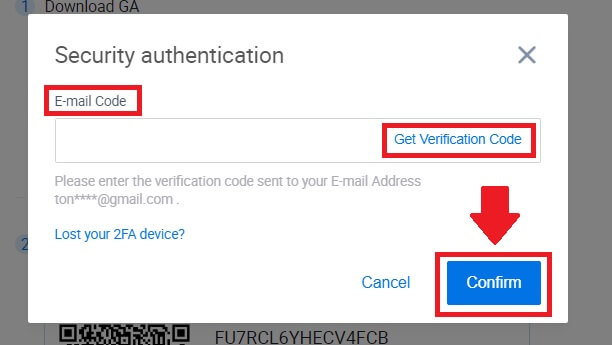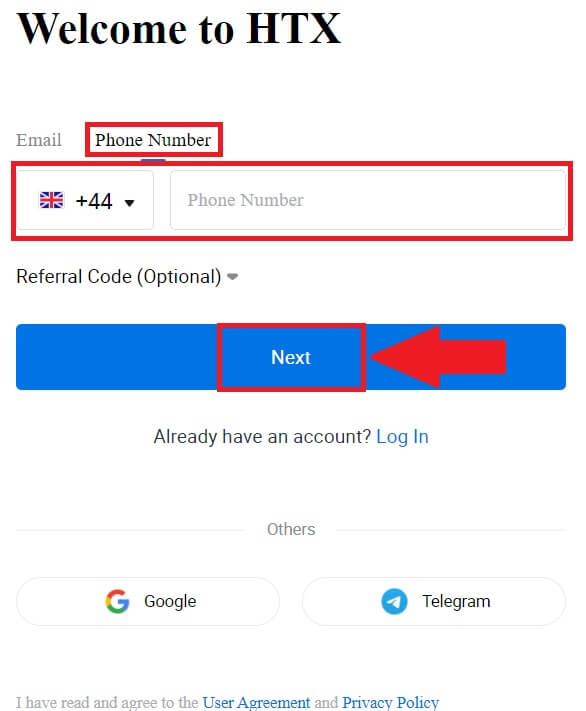Kif Tirreġistra u Tilloggja Kont fuq HTX
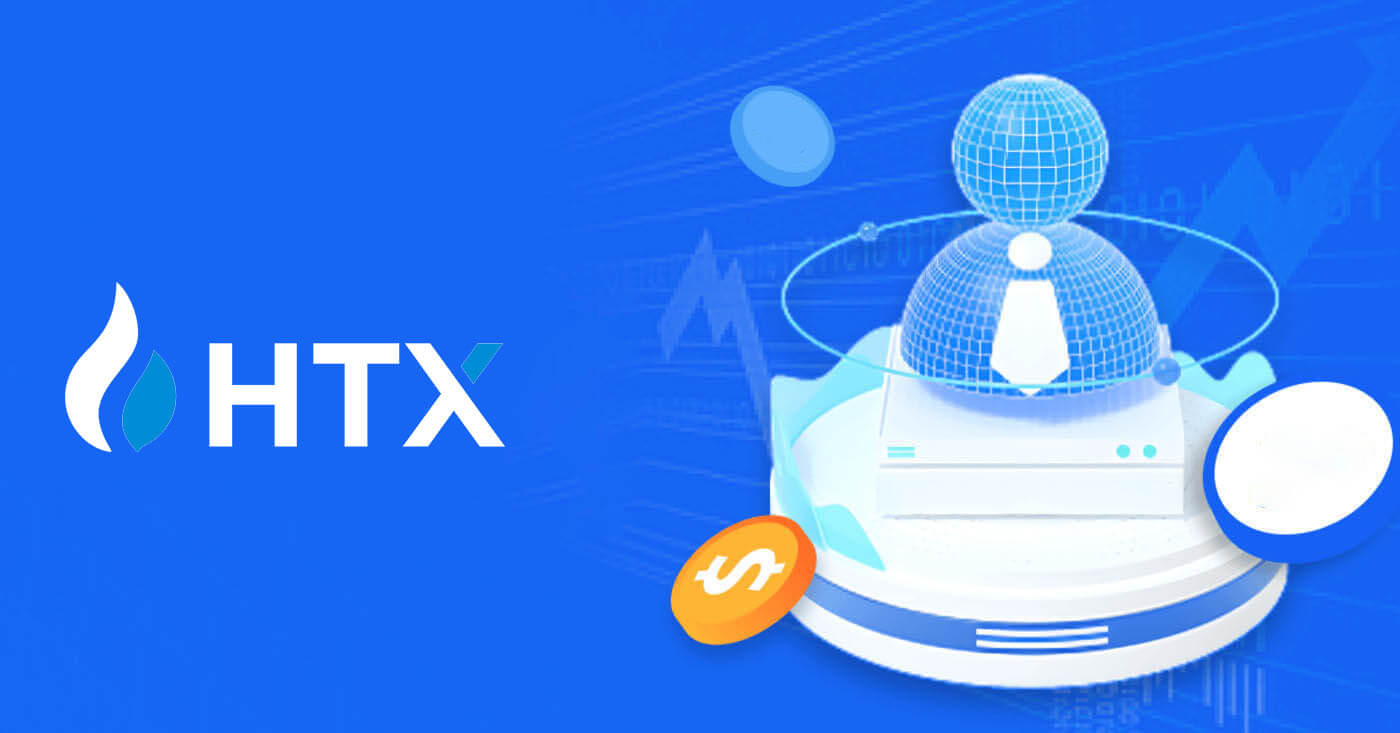
Kif Tirreġistra fuq HTX
Kif Tirreġistra Kont fuq HTX b'Email jew Numru tat-Telefon
1. Mur fil- websajt tal-HTX u kklikkja fuq [Irreġistra] jew [Irreġistra Issa].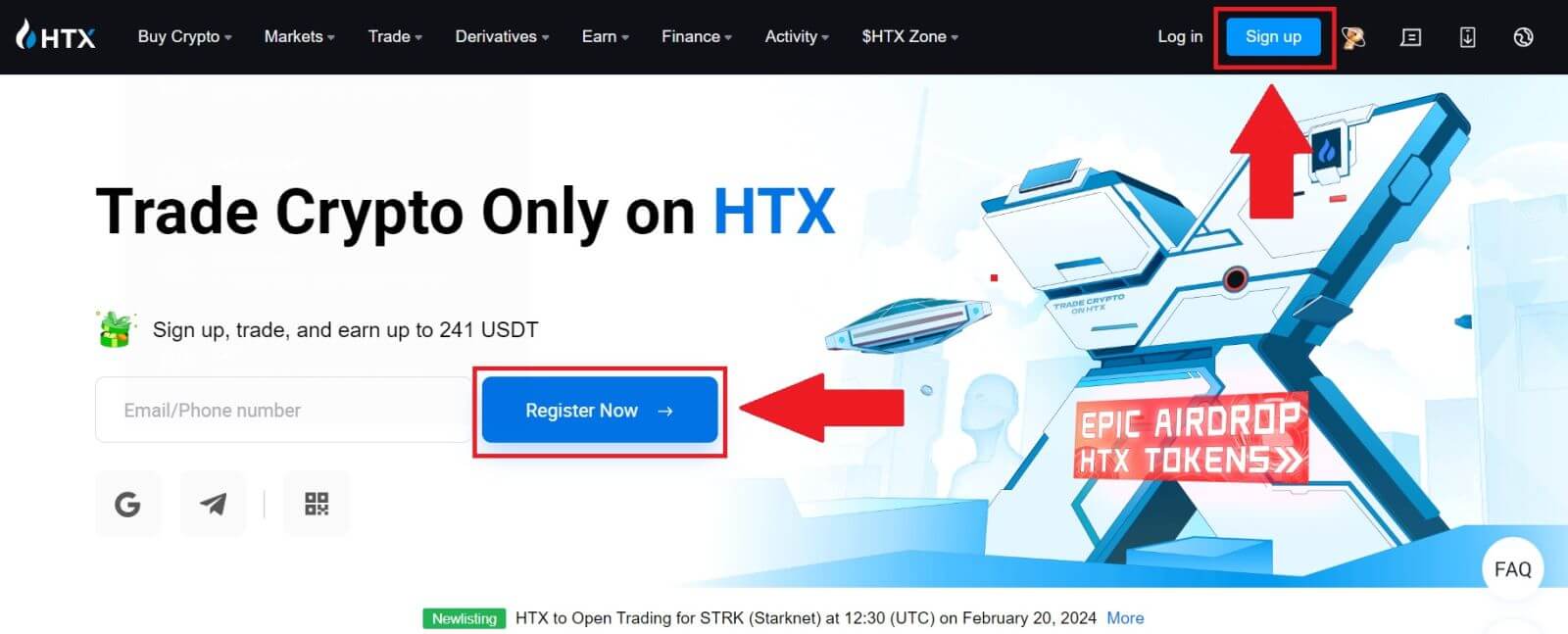
2. Agħżel [Email] jew [Numru tat-Telefon] u daħħal l-indirizz elettroniku jew in-numru tat-telefon tiegħek. Imbagħad ikklikkja fuq [Li jmiss].
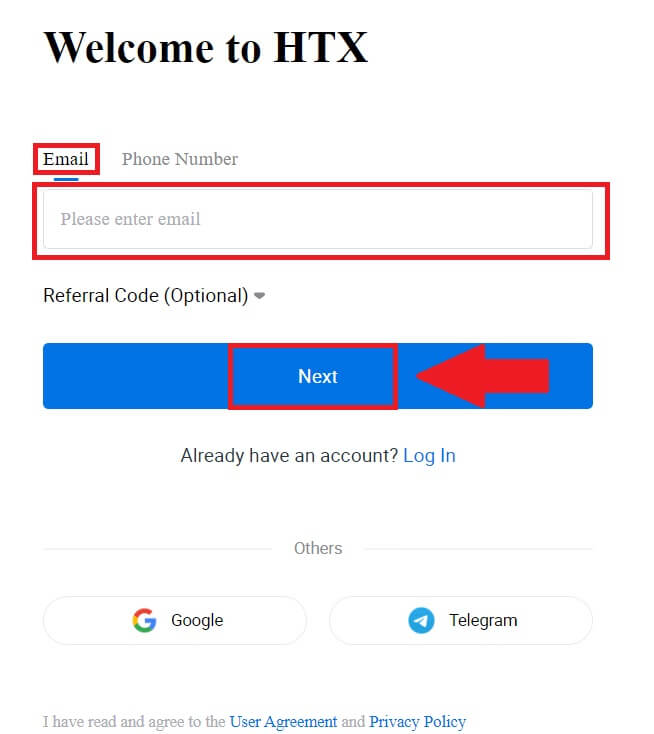
3. Inti ser tirċievi kodiċi ta 'verifika ta' 6 ċifri fl-email jew in-numru tat-telefon tiegħek. Daħħal il-kodiċi u kklikkja [Kkonferma].
Jekk ma rċevejt l-ebda kodiċi ta' verifika, ikklikkja fuq [Ibgħat mill-ġdid] . 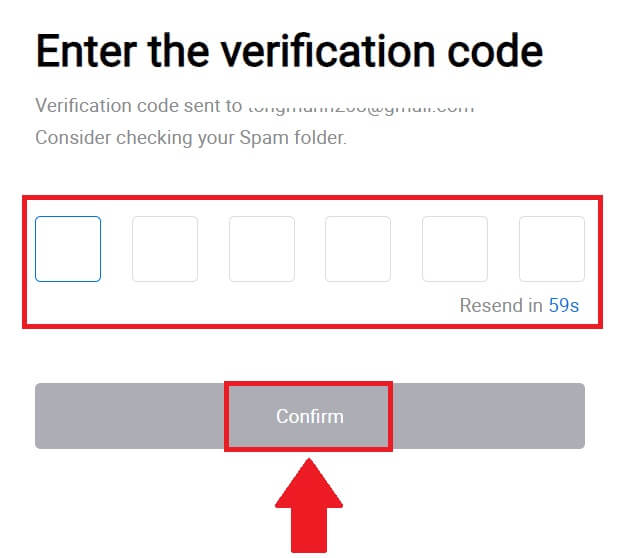
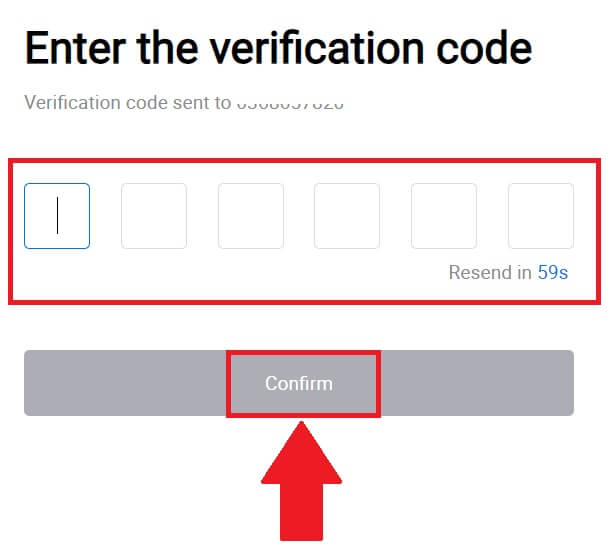
4. Oħloq password sigura għall-kont tiegħek u kklikkja fuq [Ibda l-Vjaġġ HTX Tiegħek].
Nota:
- Il-password tiegħek għandu jkun fiha mill-inqas 8 karattri.
- Mill-inqas 2 minn dawn li ġejjin : numri, ittri tal-alfabett, u karattri speċjali.
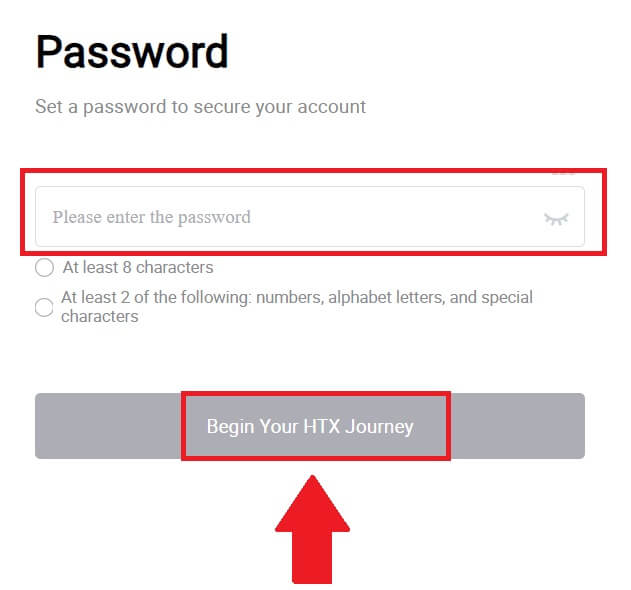
5. Prosit, irreġistrajt b'suċċess kont fuq HTX.
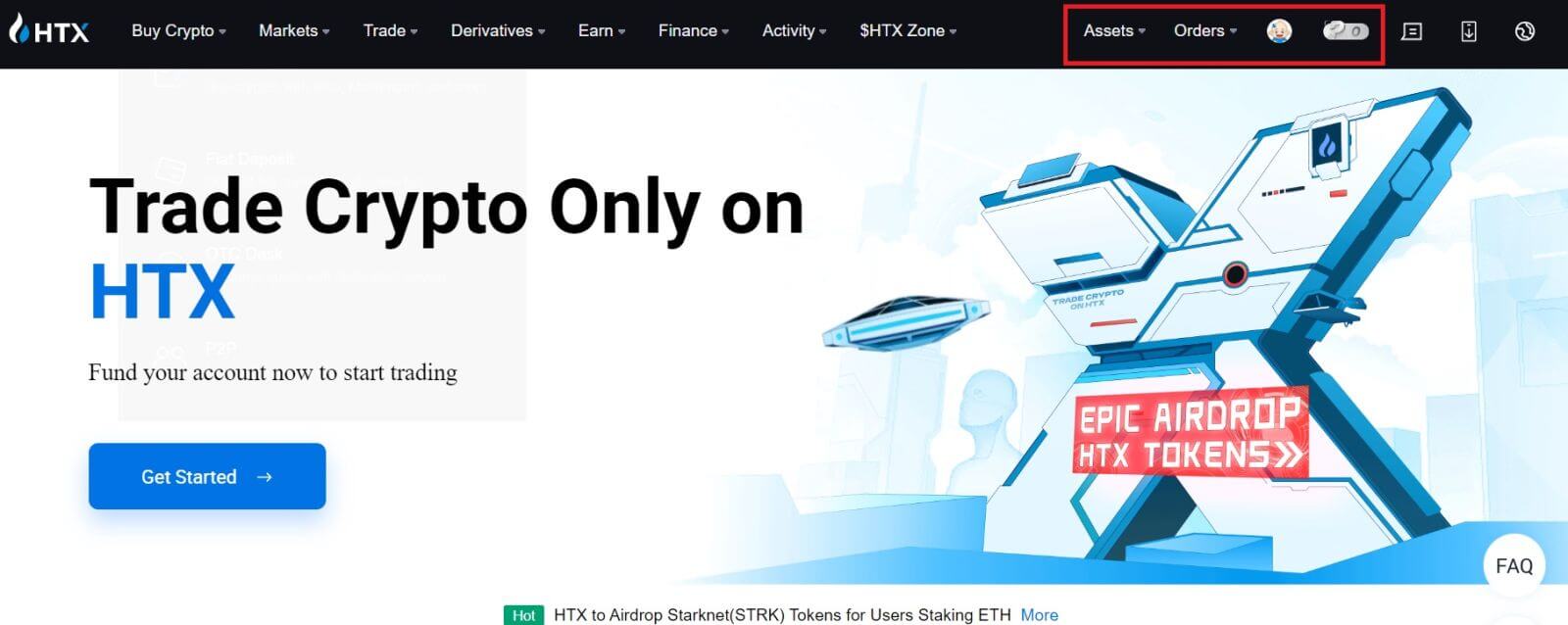
Kif Tirreġistra Kont fuq HTX ma' Google
1. Mur fil- websajt tal-HTX u kklikkja fuq [Irreġistra] jew [Irreġistra Issa].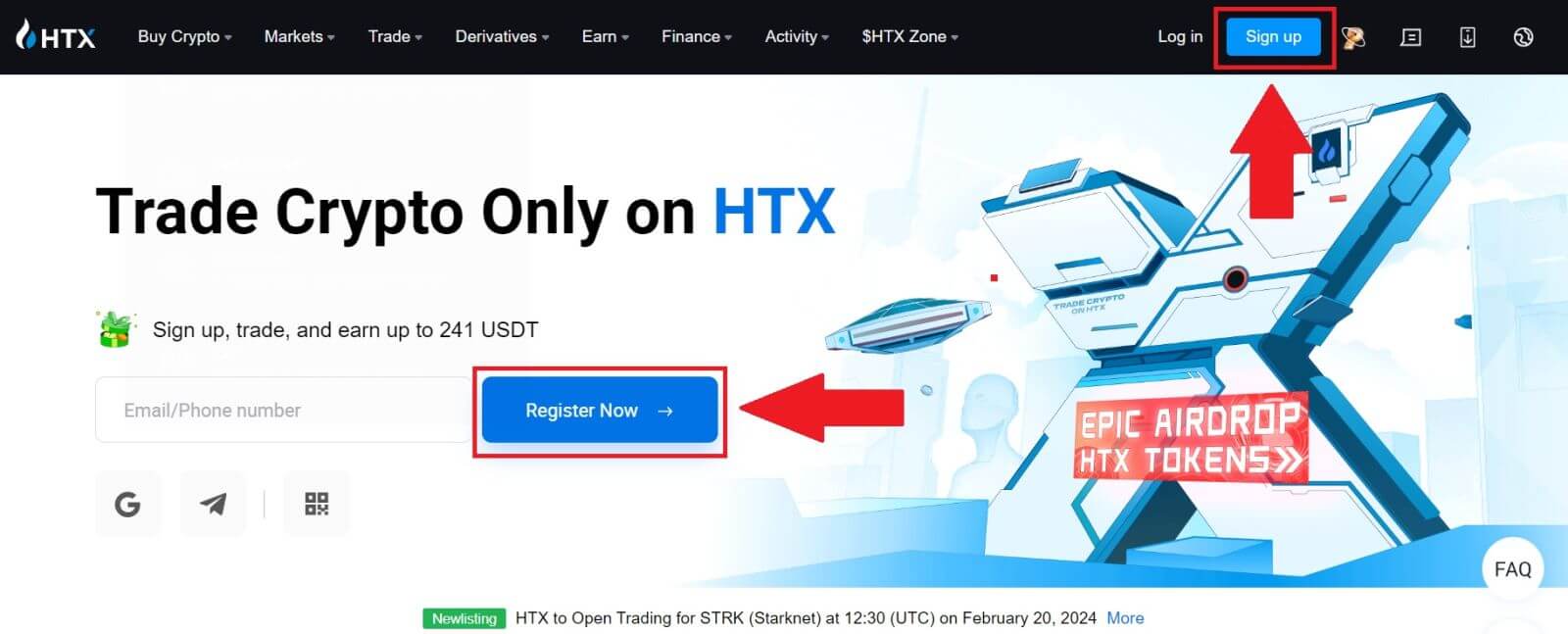
2. Ikklikkja fuq il-buttuna [ Google ]. 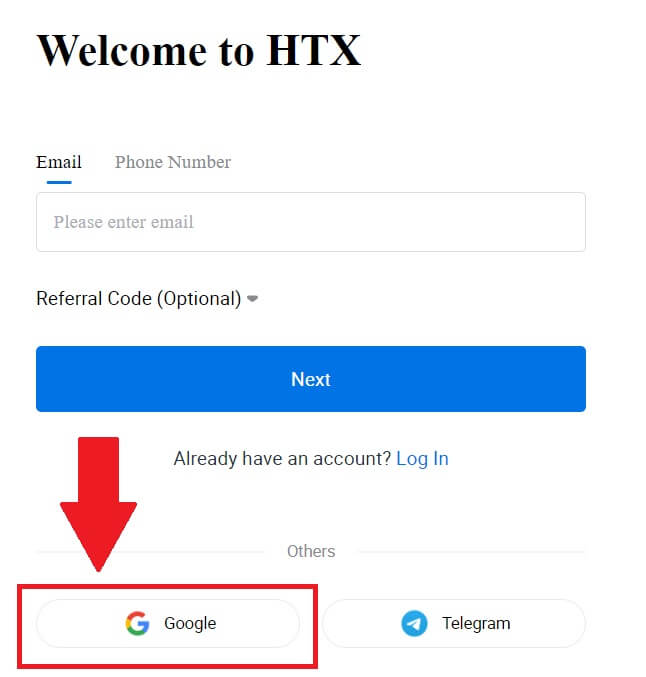
3. Tinfetaħ tieqa ta' dħul, fejn ikollok bżonn li ddaħħal l-indirizz elettroniku tiegħek u kklikkja fuq [Li jmiss] . 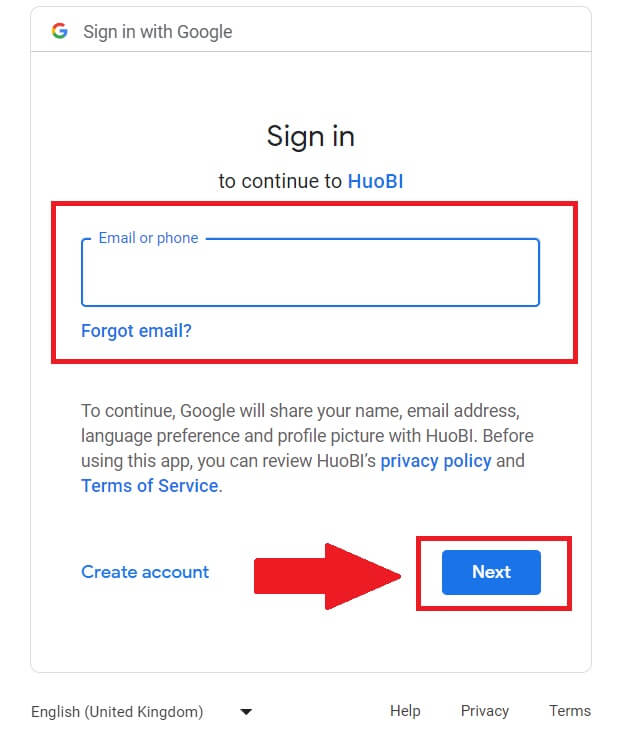
4. Imbagħad daħħal il-password għall-kont Google tiegħek u kklikkja [Li jmiss] . 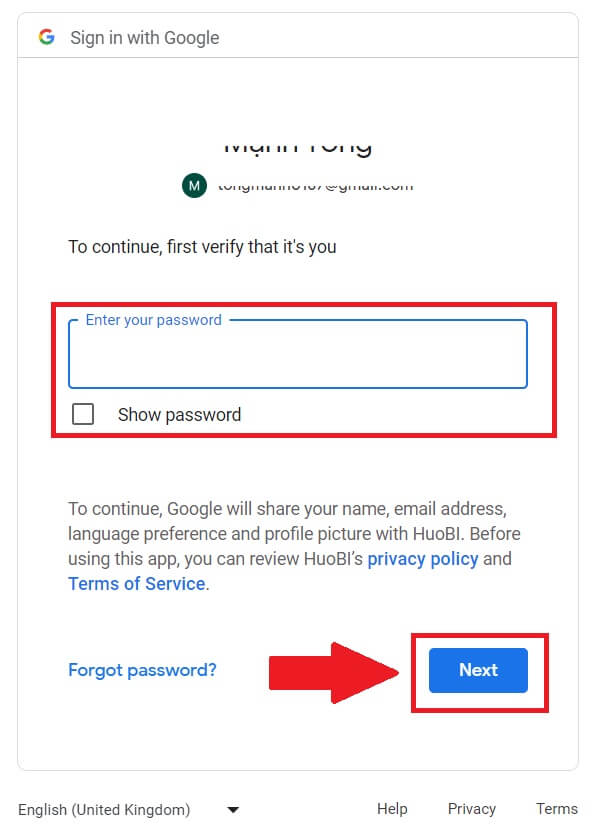
5. Ikklikkja fuq [Kompli] biex tikkonferma l-iffirmar mal-kont Google tiegħek. 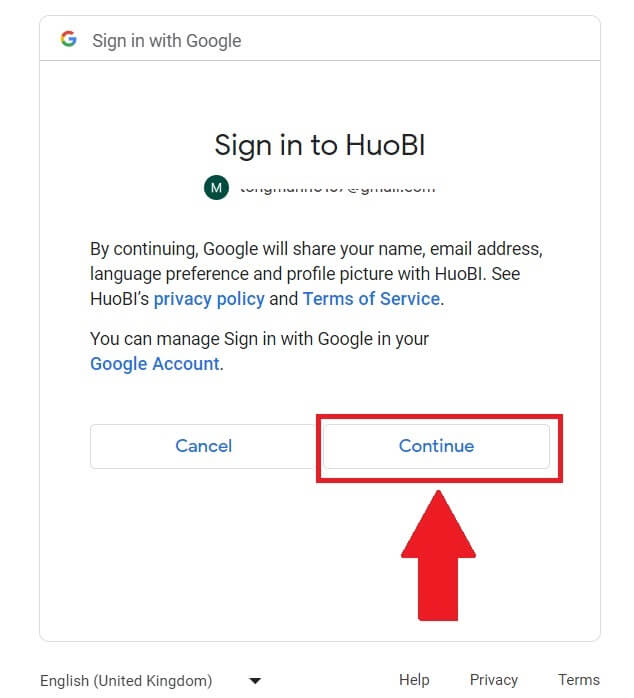 6. Ikklikkja fuq [Oħloq Kont HTX] biex tkompli.
6. Ikklikkja fuq [Oħloq Kont HTX] biex tkompli. 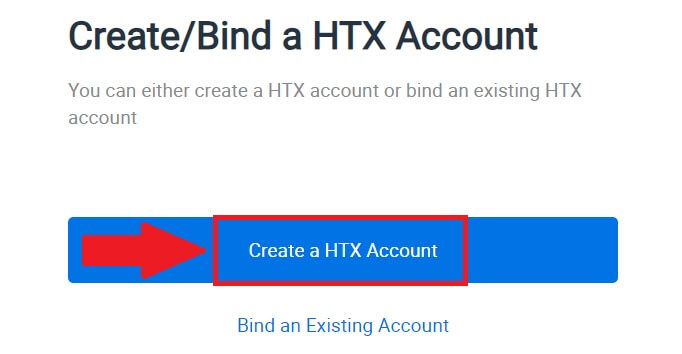
7. Agħżel [Email] jew [Phone Number] u daħħal l-indirizz elettroniku jew in-numru tat-telefon tiegħek. Imbagħad ikklikkja fuq [Irreġistra u torbot].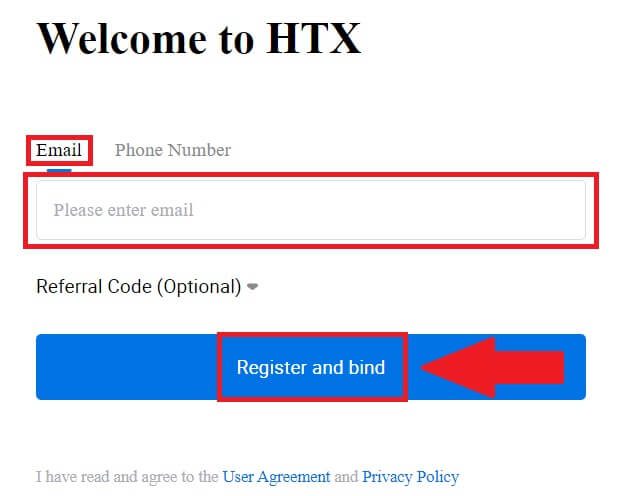
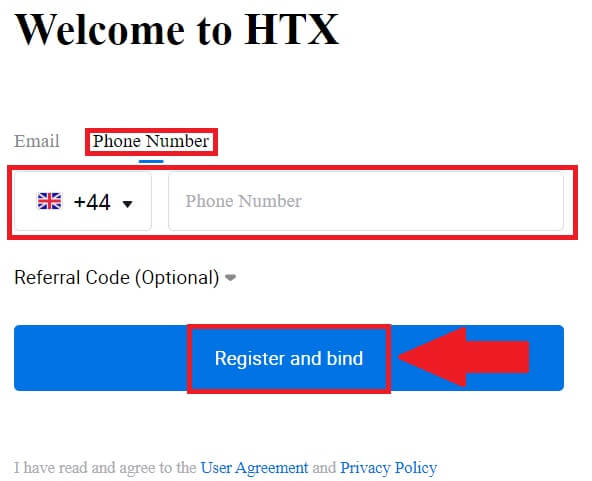
8. Se tirċievi kodiċi ta' verifika b'6 ċifri fl-email jew in-numru tat-telefon tiegħek. Daħħal il-kodiċi u kklikkja [Kkonferma].
Jekk ma rċevejt l-ebda kodiċi ta' verifika, ikklikkja fuq [Ibgħat mill-ġdid] . 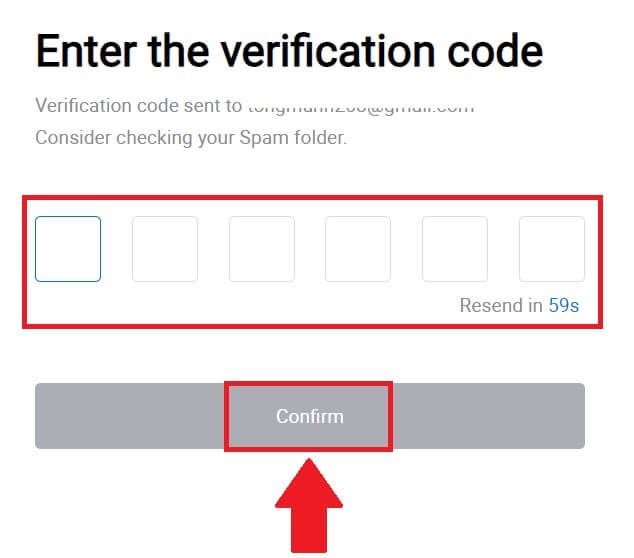
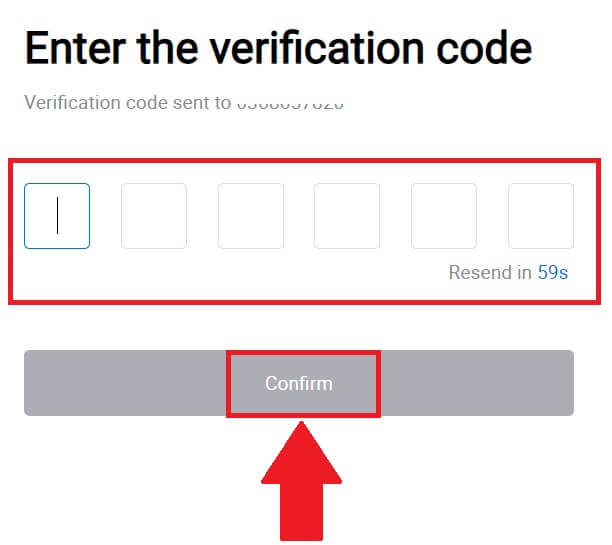
9. Oħloq password sigura għall-kont tiegħek u kklikkja fuq [Ibda l-Vjaġġ HTX Tiegħek].
Nota:
- Il-password tiegħek għandu jkun fiha mill-inqas 8 karattri.
- Mill-inqas 2 minn dawn li ġejjin : numri, ittri tal-alfabett, u karattri speċjali.
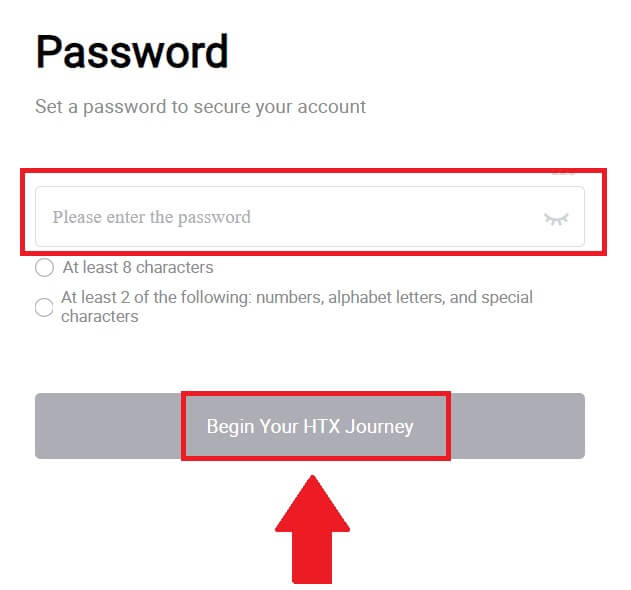
10. Prosit! Irreġistrajt b'suċċess fuq HTX permezz ta' Google. 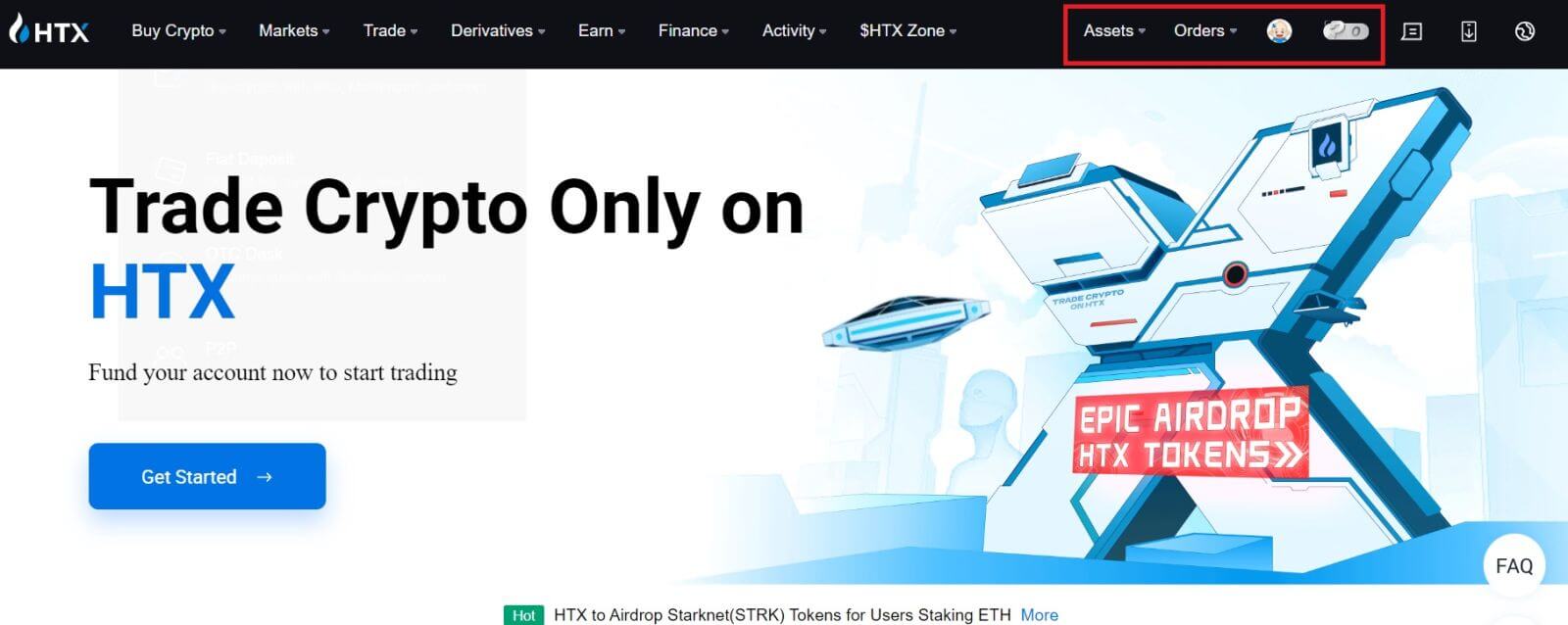
Kif Tirreġistra Kont fuq HTX bit-Telegram
1. Mur fil- websajt tal-HTX u kklikkja fuq [Irreġistra] jew [Irreġistra Issa].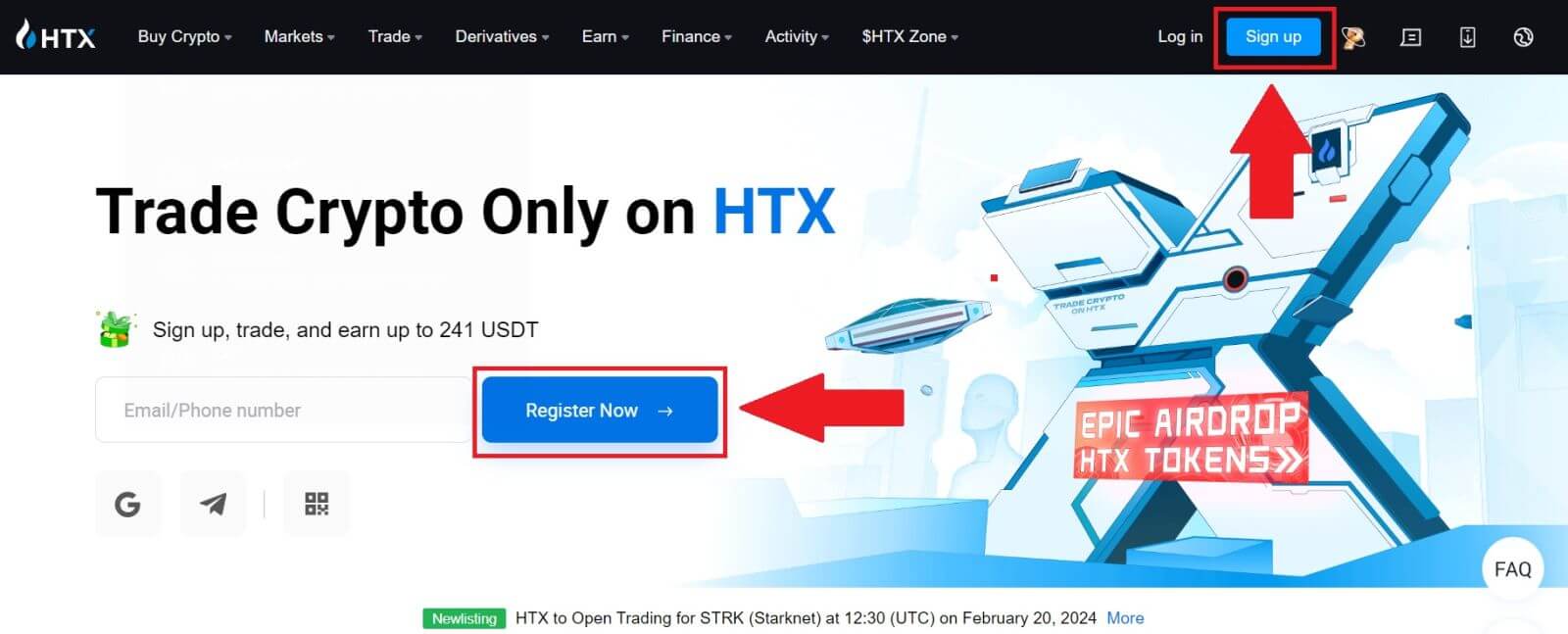
2. Ikklikkja fuq il -buttuna [Telegramma] .
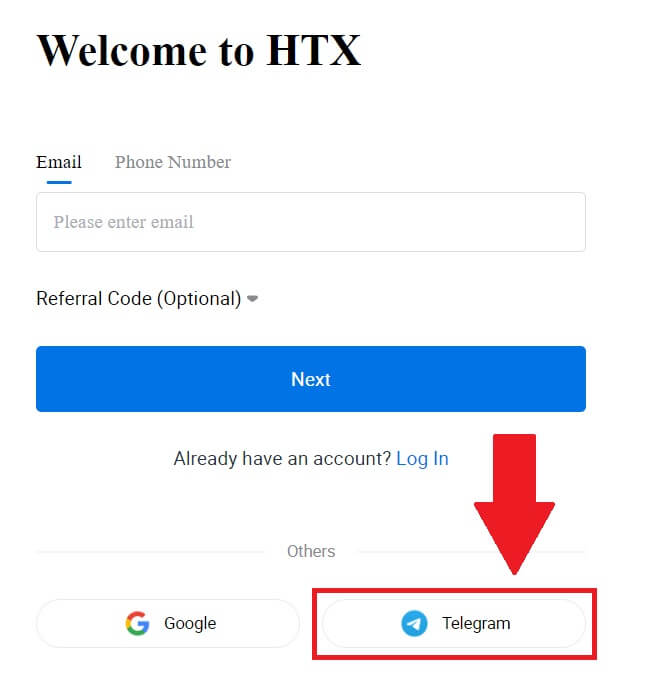
3. Tidher tieqa pop-up. Daħħal in-Numru tat-Telefon tiegħek biex tirreġistra ma' HTX u kklikkja [NEXT].
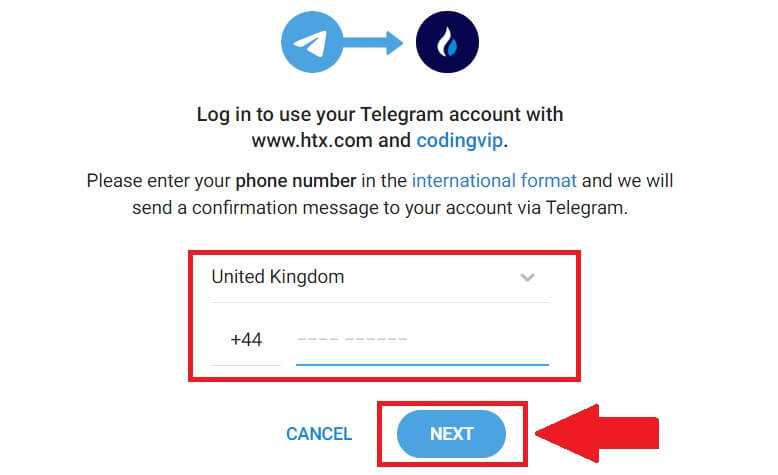
4. Inti ser tirċievi t-talba fl-app Telegram. Ikkonferma dik it-talba.
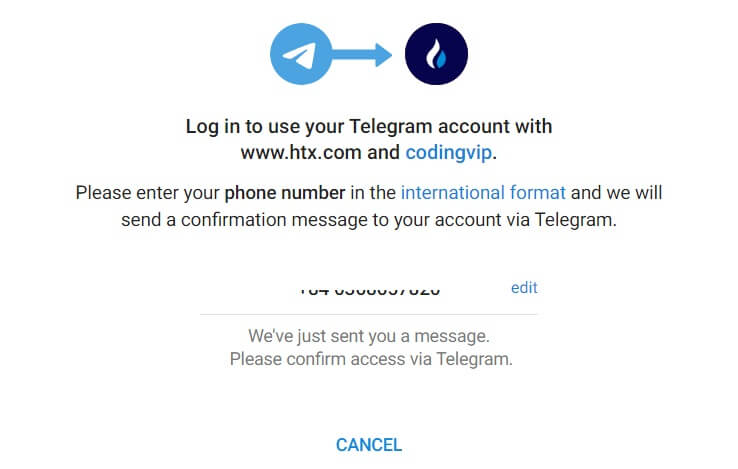
5. Ikklikkja fuq [AĊĊETTA] biex tkompli tiffirma għal HTX billi tuża kredenzjali tat-Telegram.
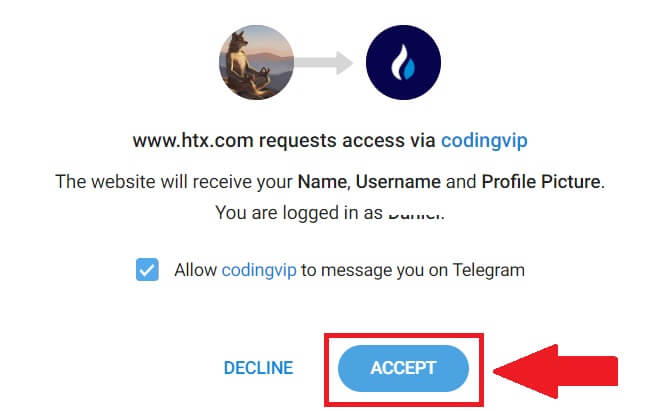
6. Ikklikkja fuq [Oħloq Kont HTX] biex tkompli. 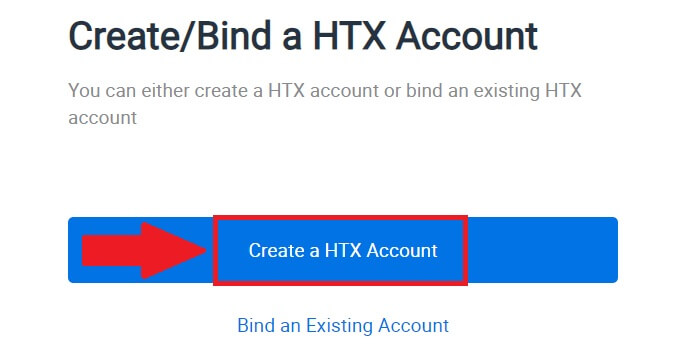
7. Agħżel [Email] jew [Phone Number] u daħħal l-indirizz elettroniku jew in-numru tat-telefon tiegħek. Imbagħad ikklikkja fuq [Irreġistra u torbot].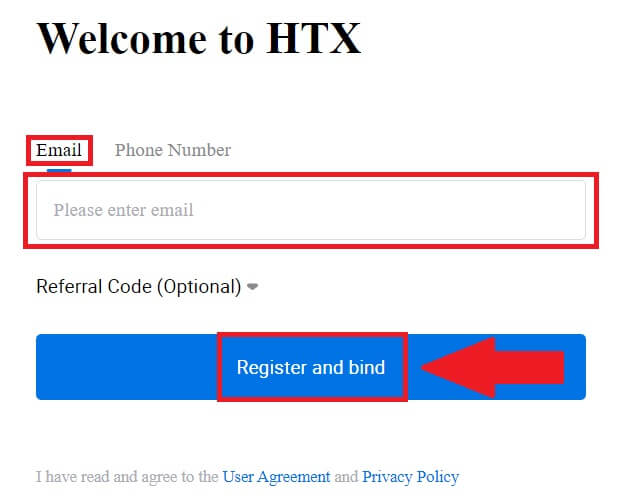

8. Se tirċievi kodiċi ta' verifika b'6 ċifri fl-email jew in-numru tat-telefon tiegħek. Daħħal il-kodiċi u kklikkja [Kkonferma].
Jekk ma rċevejt l-ebda kodiċi ta' verifika, ikklikkja fuq [Ibgħat mill-ġdid] . 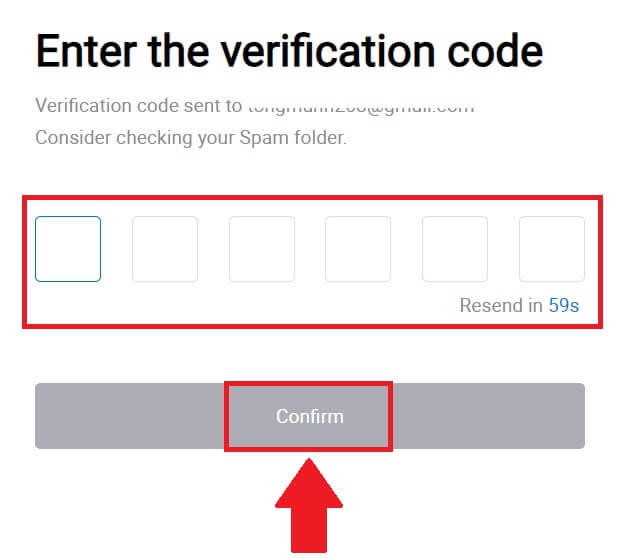
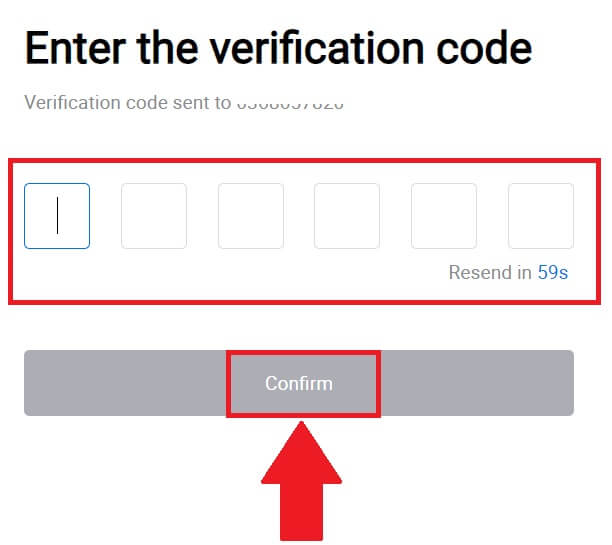
9. Oħloq password sigura għall-kont tiegħek u kklikkja fuq [Ibda l-Vjaġġ HTX Tiegħek].
Nota:
- Il-password tiegħek għandu jkun fiha mill-inqas 8 karattri.
- Mill-inqas 2 minn dawn li ġejjin : numri, ittri tal-alfabett, u karattri speċjali.
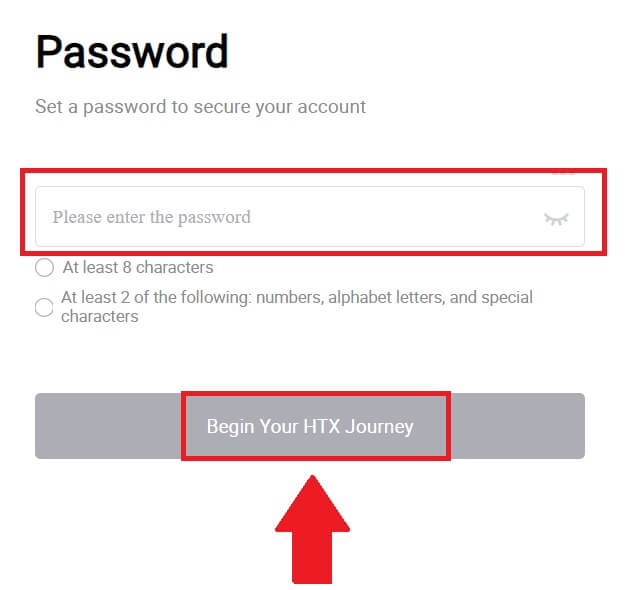 10. Prosit! Irreġistrajt b'suċċess fuq HTX permezz tat-Telegram.
10. Prosit! Irreġistrajt b'suċċess fuq HTX permezz tat-Telegram. 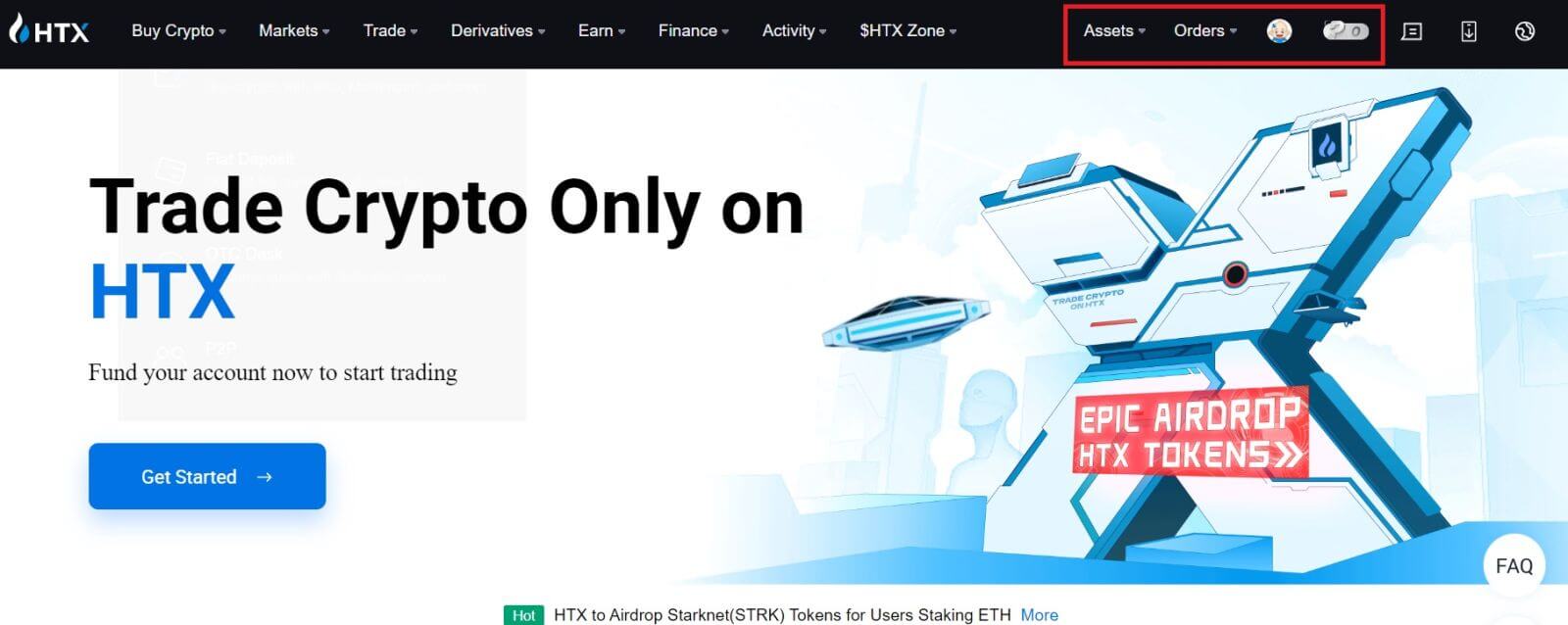
Kif Tirreġistra Kont fuq l-App HTX
1. Għandek bżonn tinstalla l-applikazzjoni HTX mill- Google Play Store jew App Store biex toħloq kont għall-kummerċ.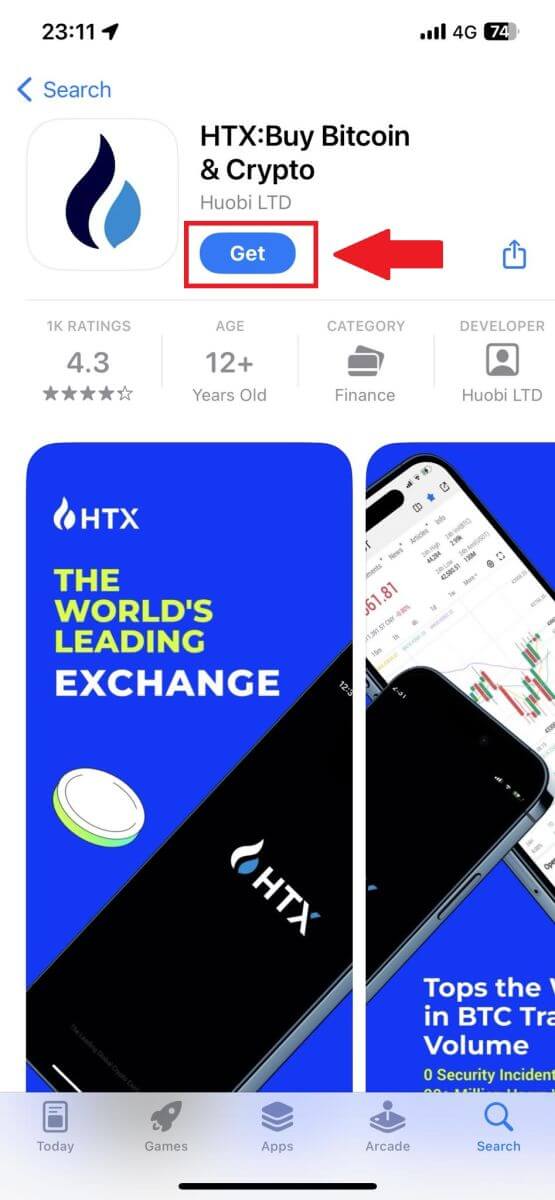
2. Iftaħ l-app HTX u tektek [Idħol/Irreġistra] .
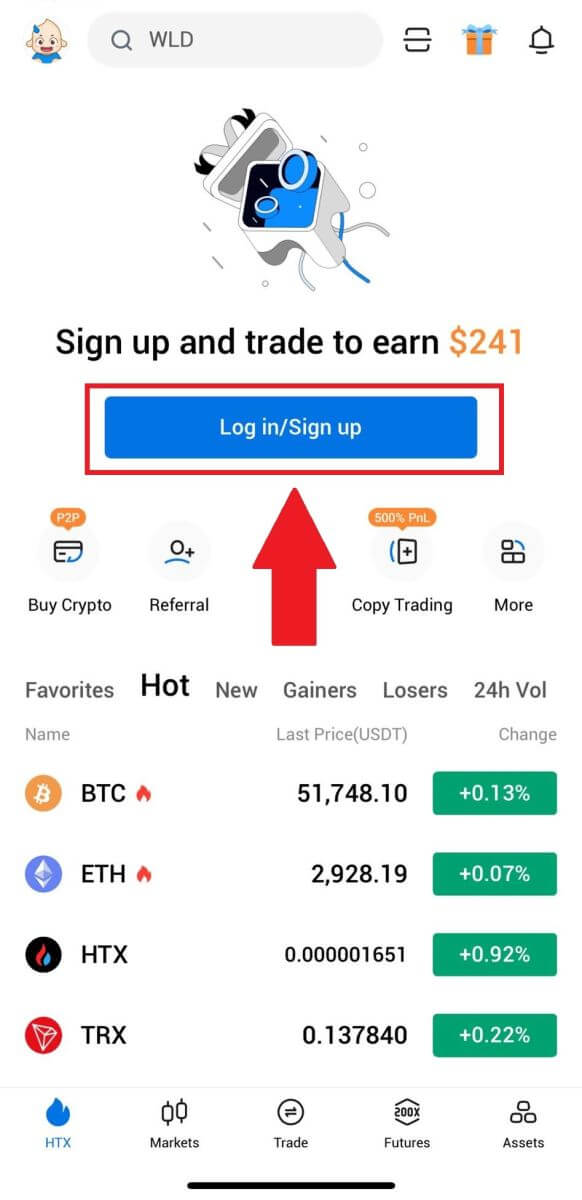
3. Daħħal in-numru tal-Email/Mobile tiegħek u kklikkja [Li jmiss].
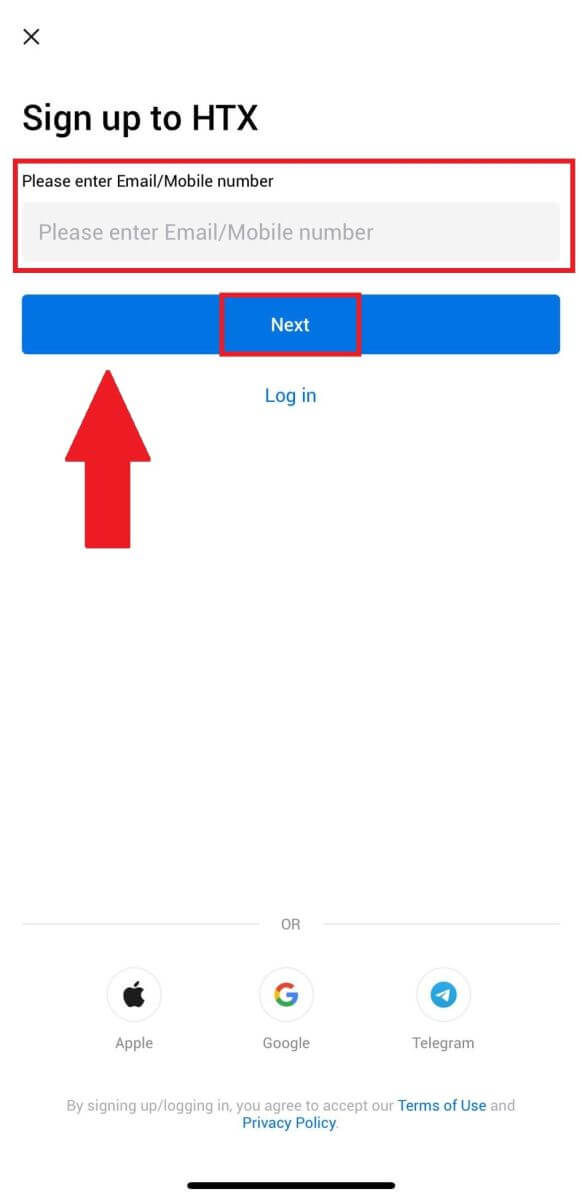
4. Inti ser tirċievi kodiċi ta 'verifika ta' 6 ċifri fl-email jew in-numru tat-telefon tiegħek. Daħħal il-kodiċi biex tkompli
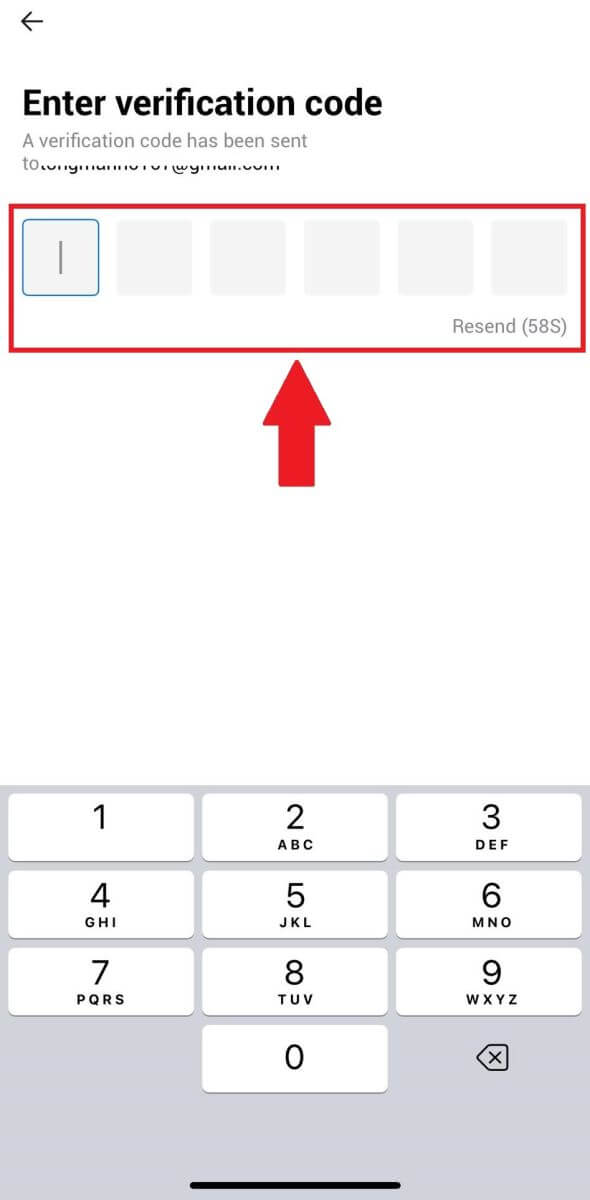
5. Oħloq password sigura għall-kont tiegħek u kklikkja fuq [Reġistrazzjoni Tlesta].
Nota:
- Il-password tiegħek għandu jkun fiha mill-inqas 8 karattri.
- Mill-inqas 2 minn dawn li ġejjin : numri, ittri tal-alfabett, u karattri speċjali.
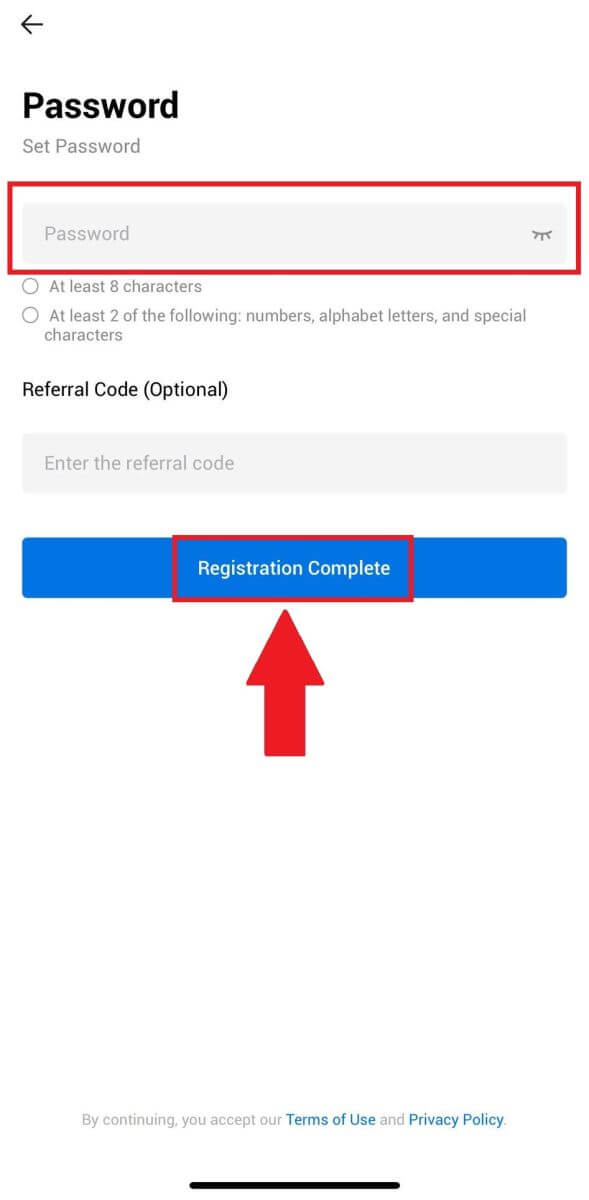
6. Prosit, irreġistrajt b'suċċess fuq l-App HTX.
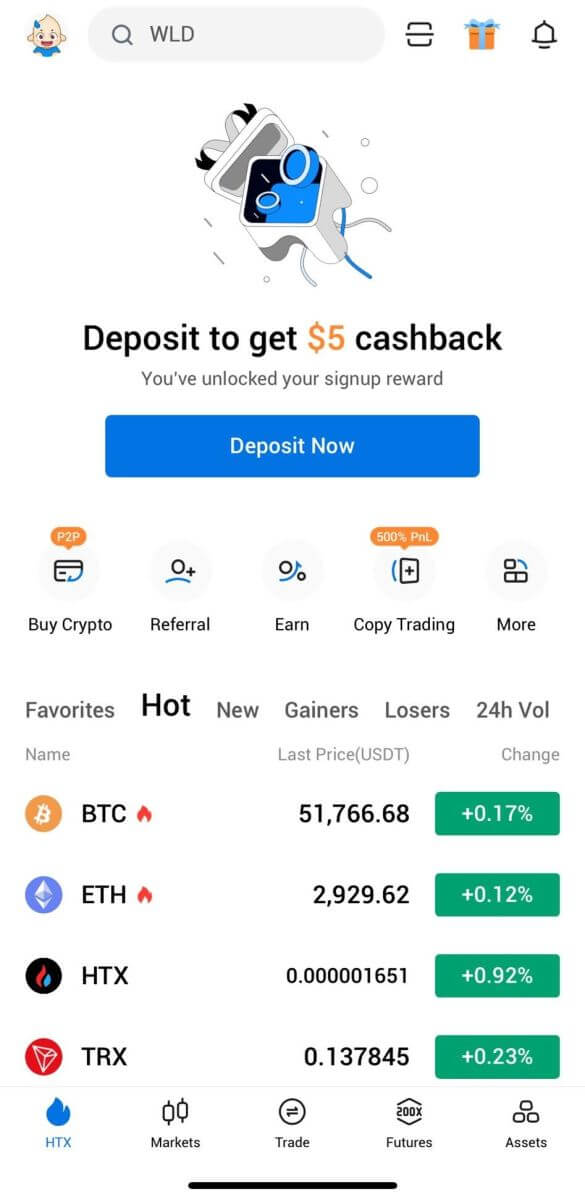
Jew tista 'tiffirma fuq l-app HTX billi tuża metodi oħra.
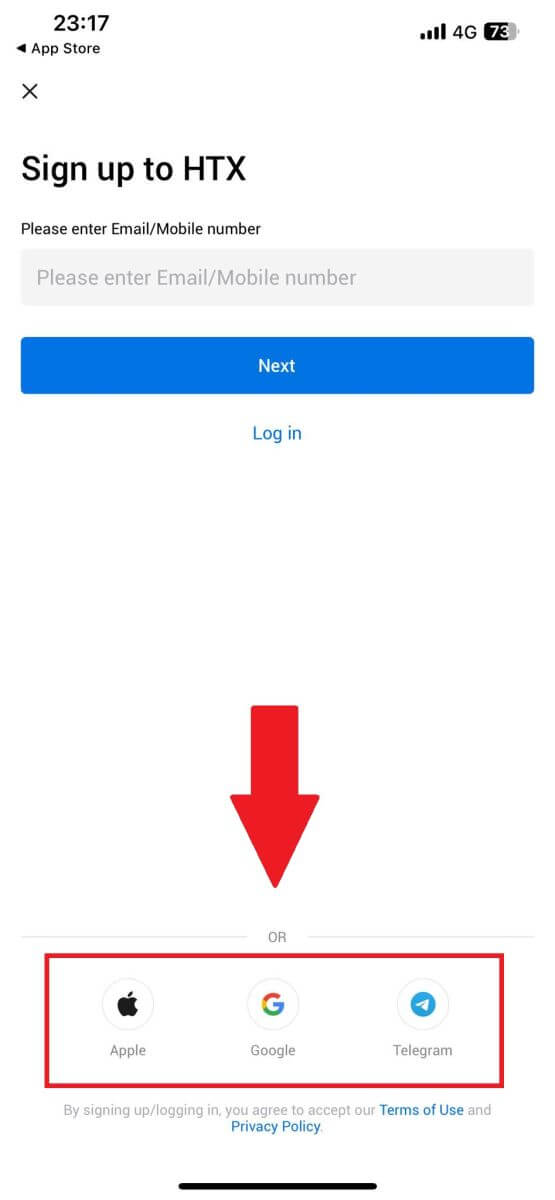
Mistoqsijiet Frekwenti (FAQ)
Għaliex ma nistax nirċievi emails minn HTX?
Jekk m'intix qed tirċievi emails mibgħuta minn HTX, jekk jogħġbok segwi l-istruzzjonijiet hawn taħt biex tiċċekkja s-settings tal-email tiegħek:Int illoggjat fl-indirizz elettroniku reġistrat fil-kont HTX tiegħek? Xi drabi tista' tkun illoggjat mill-email tiegħek fuq it-tagħmir tiegħek u għalhekk ma tistax tara emails HTX. Jekk jogħġbok idħol u aġġorna.
Iċċekkjajt il-folder tal-ispam tal-email tiegħek? Jekk issib li l-fornitur tas-servizz tal-email tiegħek qed jimbotta emails HTX fil-folder tal-ispam tiegħek, tista 'timmarkahom bħala "sikur" billi tpoġġi l-indirizzi tal-email HTX fil-whitelist. Tista 'tirreferi għal Kif Whitelist HTX Emails biex twaqqafha.
Il-funzjonalità tal-klijent tal-email jew tal-fornitur tas-servizz tiegħek hija normali? Biex tkun ċert li l-firewall jew il-programm antivirus tiegħek mhux qed jikkawża kunflitt ta' sigurtà, tista' tivverifika s-settings tas-server tal-email.
Inbox tiegħek hija ppakkjata bl-emails? Mhux se tkun tista' tibgħat jew tirċievi emails jekk tkun laħqet il-limitu. Biex tagħmel spazju għal emails ġodda, tista 'tneħħi xi wħud mill-anzjani.
Irreġistra billi tuża indirizzi tal-email komuni bħal Gmail, Outlook, eċċ., jekk ikun possibbli.
Kif ma nistax nikseb kodiċi ta' verifika tal-SMS?
HTX dejjem qed jaħdem biex itejjeb l-esperjenza tal-utent billi jespandi l-kopertura tagħna tal-Awtentikazzjoni tal-SMS. Madankollu, ċerti nazzjonijiet u reġjuni bħalissa mhumiex appoġġjati. Jekk jogħġbok iċċekkja l-lista globali tagħna ta' kopertura tal-SMS biex tara jekk il-lokalità tiegħek hijiex koperta jekk ma tkunx tista' tippermetti l-awtentikazzjoni tal-SMS. Jekk jogħġbok uża Google Authentication bħala l-awtentikazzjoni primarja tiegħek b'żewġ fatturi jekk il-lokalità tiegħek mhix inkluża fil-lista.
L-azzjonijiet li ġejjin għandhom jittieħdu jekk għadek ma tistax tirċievi kodiċijiet tal-SMS anki wara li tkun attivajt l-awtentikazzjoni tal-SMS jew jekk bħalissa qed tgħix f'nazzjon jew reġjun kopert mil-lista globali tagħna ta' kopertura tal-SMS:
- Kun żgur li hemm sinjal b'saħħtu tan-netwerk fuq it-tagħmir mobbli tiegħek.
- Iddiżattiva kwalunkwe programm ta' imblukkar ta' sejħiet, firewall, anti-virus, u/jew programm ta' min iċempel fuq it-telefon tiegħek li jista' jkun qed jipprevjeni n-numru tal-Kodiċi SMS tagħna milli jaħdem.
- Ixgħel il-mobile tiegħek lura.
- Minflok, ipprova verifika bil-vuċi.
Kif tibdel il-kont tal-email tiegħi fuq HTX?
1. Mur fil- websajt tal-HTX u kklikkja fuq l-ikona tal-profil. 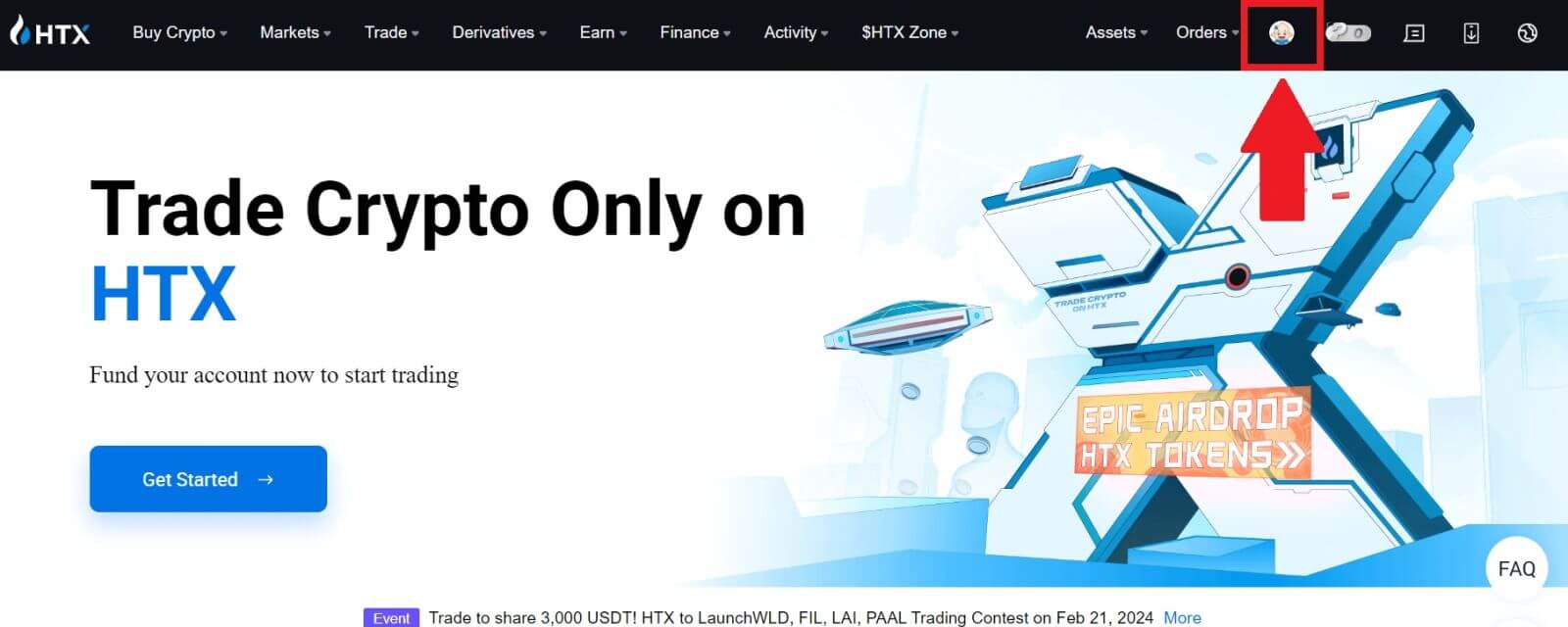
2. Fit-taqsima tal-email, ikklikkja fuq [Ibdel l-indirizz tal-email].
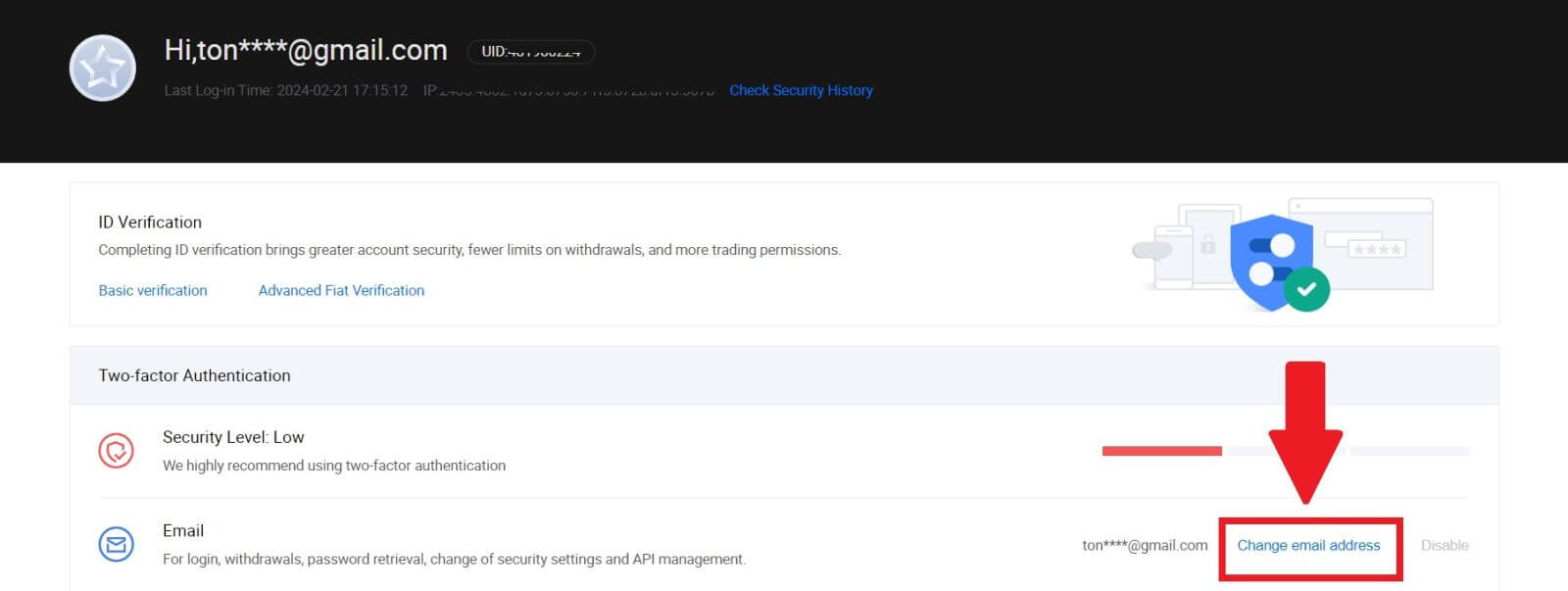
3. Daħħal il-kodiċi tal-verifika tal-email tiegħek billi tikklikkja fuq [Ikseb Verifika]. Imbagħad ikklikkja [Ikkonferma] biex tkompli.
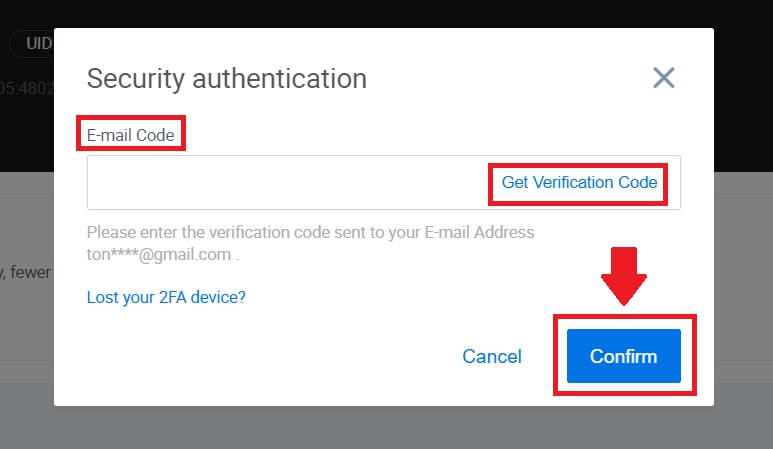
4. Daħħal l-email il-ġdida tiegħek u l-kodiċi tal-verifika tal-email il-ġdid tiegħek u kklikkja [Ikkonferma]. Wara dan, bdilt b'suċċess l-email tiegħek.
Nota:
- Wara li tbiddel l-indirizz tal-email tiegħek, ser ikollok bżonn terġa' tidħol.
- Għas-sigurtà tal-kont tiegħek, l-irtirar se jkun temporanjament sospiż għal 24 siegħa wara li tbiddel l-indirizz tal-email tiegħek
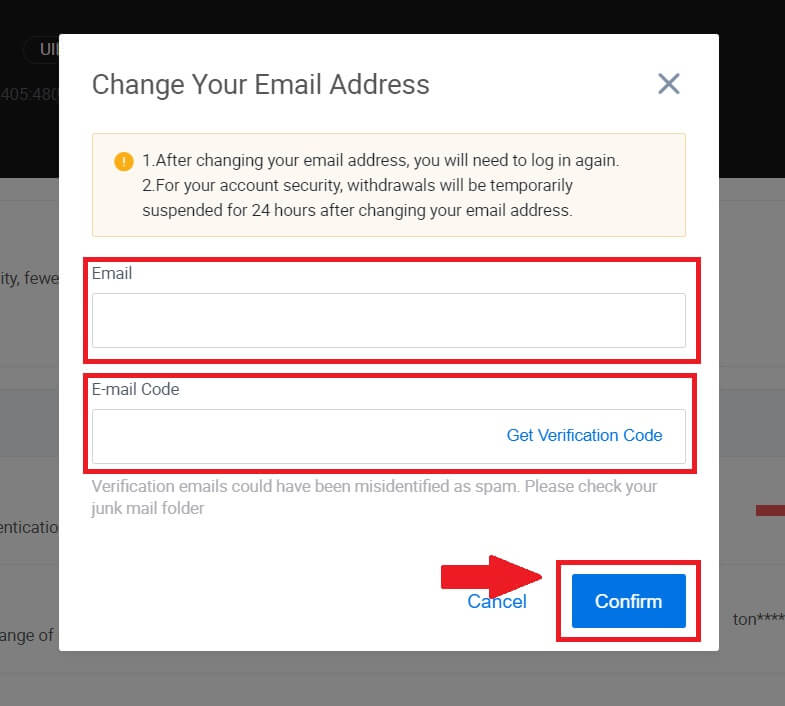
Kif tidħol fil-kont f'HTX
Kif Tilloggja mal-HTX bl-Email u n-Numru tat-Telefon tiegħek
1. Mur fil- websajt tal-HTX u kklikkja fuq [Log in].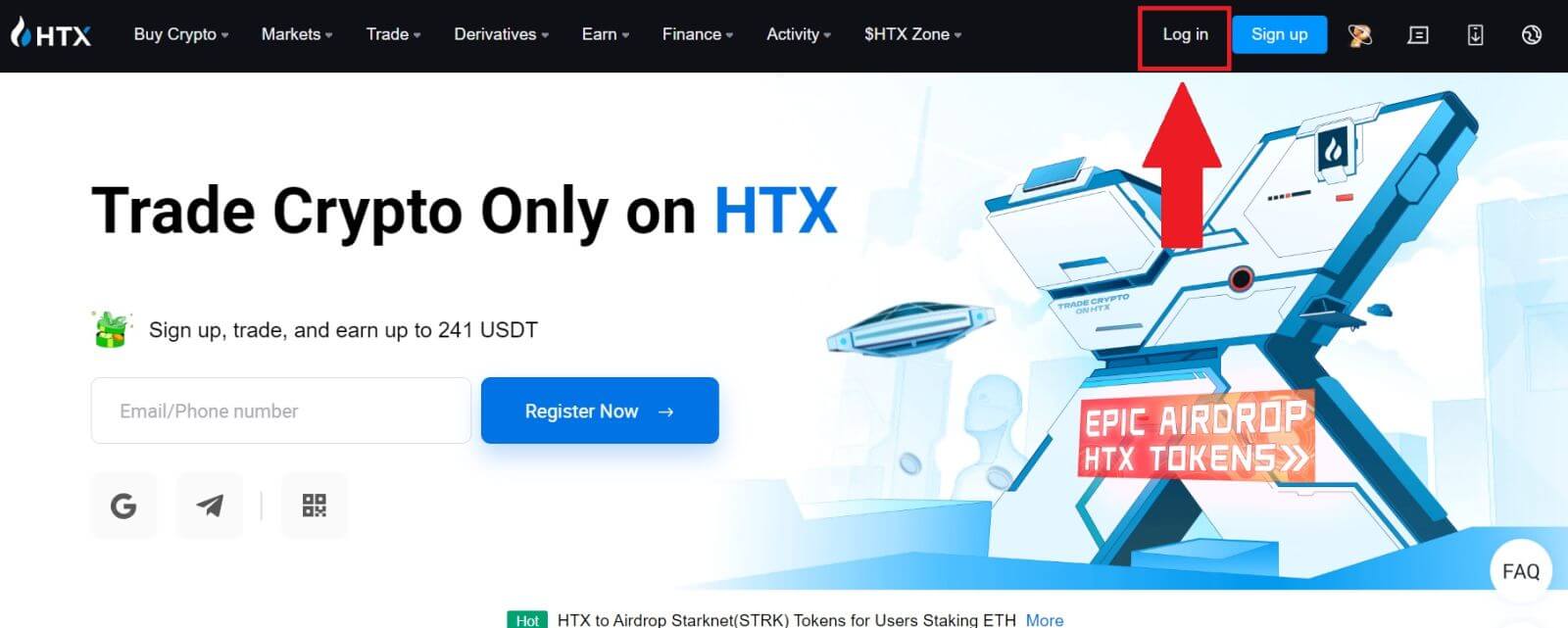
2. Agħżel u daħħal l-Email/Numru tat-Telefon tiegħek , daħħal il-password sigura tiegħek, u kklikkja [Log In].
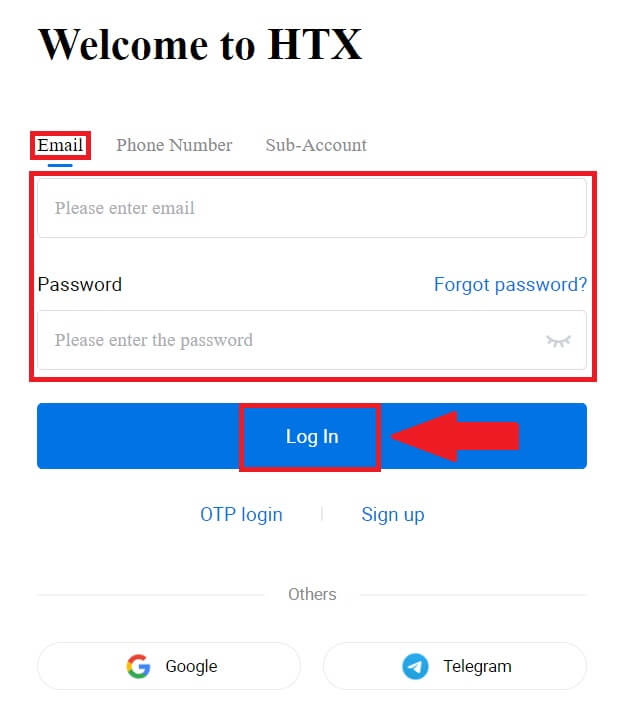
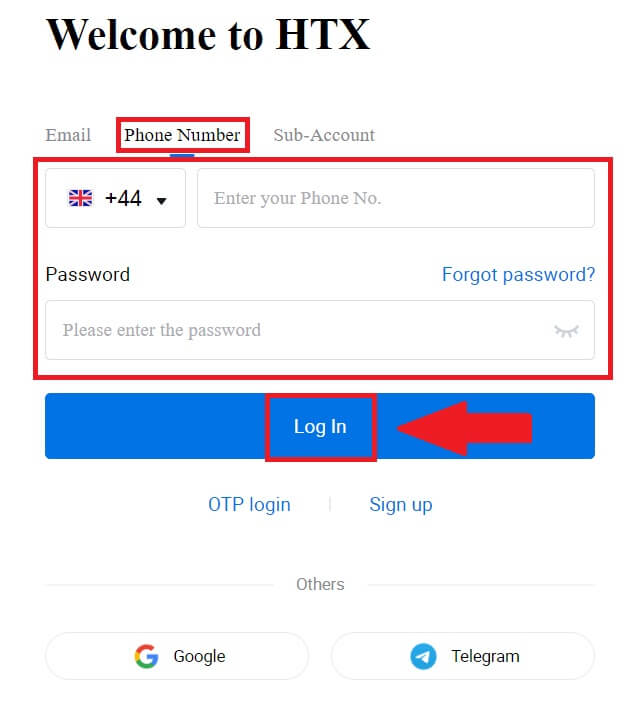
3. Ikklikkja [Ikklikkja biex tibgħat] biex tirċievi kodiċi ta' verifika b'6 ċifri fl-email jew in-numru tat-telefon tiegħek. Daħħal il-kodiċi u kklikkja [Ikkonferma] biex tipproċedi.
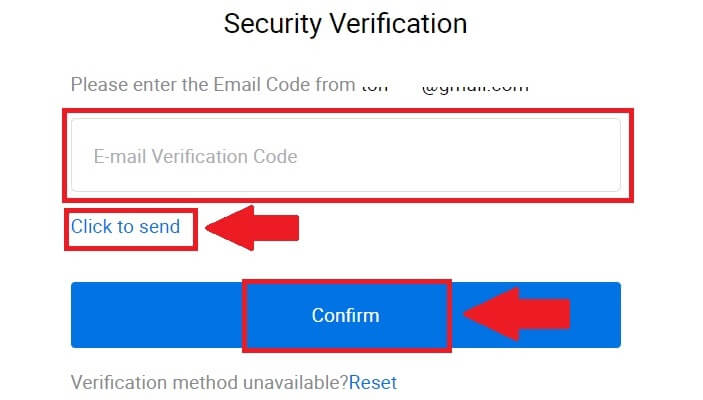
4. Wara li ddaħħal il-kodiċi ta 'verifika korrett, tista' tuża b'suċċess il-kont HTX tiegħek biex tinnegozja.
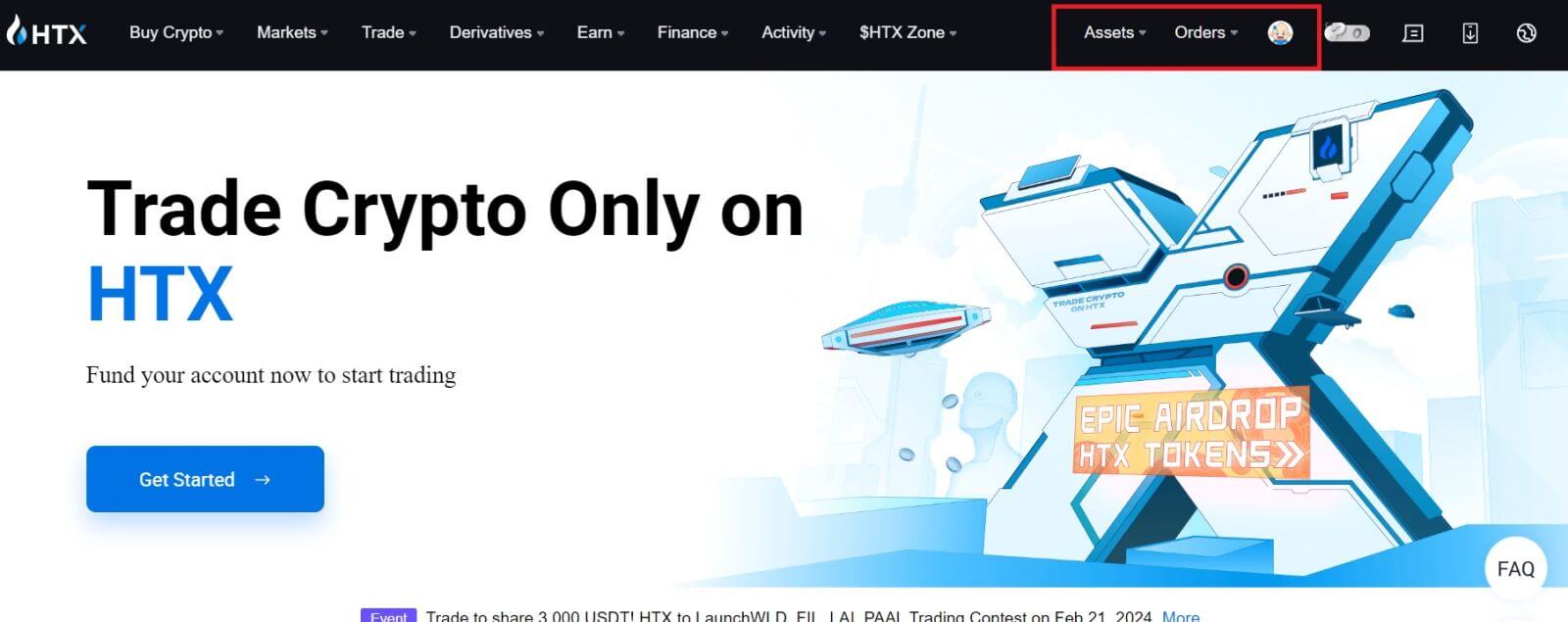
Kif Idħol f'HTX bil-Kont tal-Google
1. Mur fil- websajt tal-HTX u kklikkja fuq [Log in].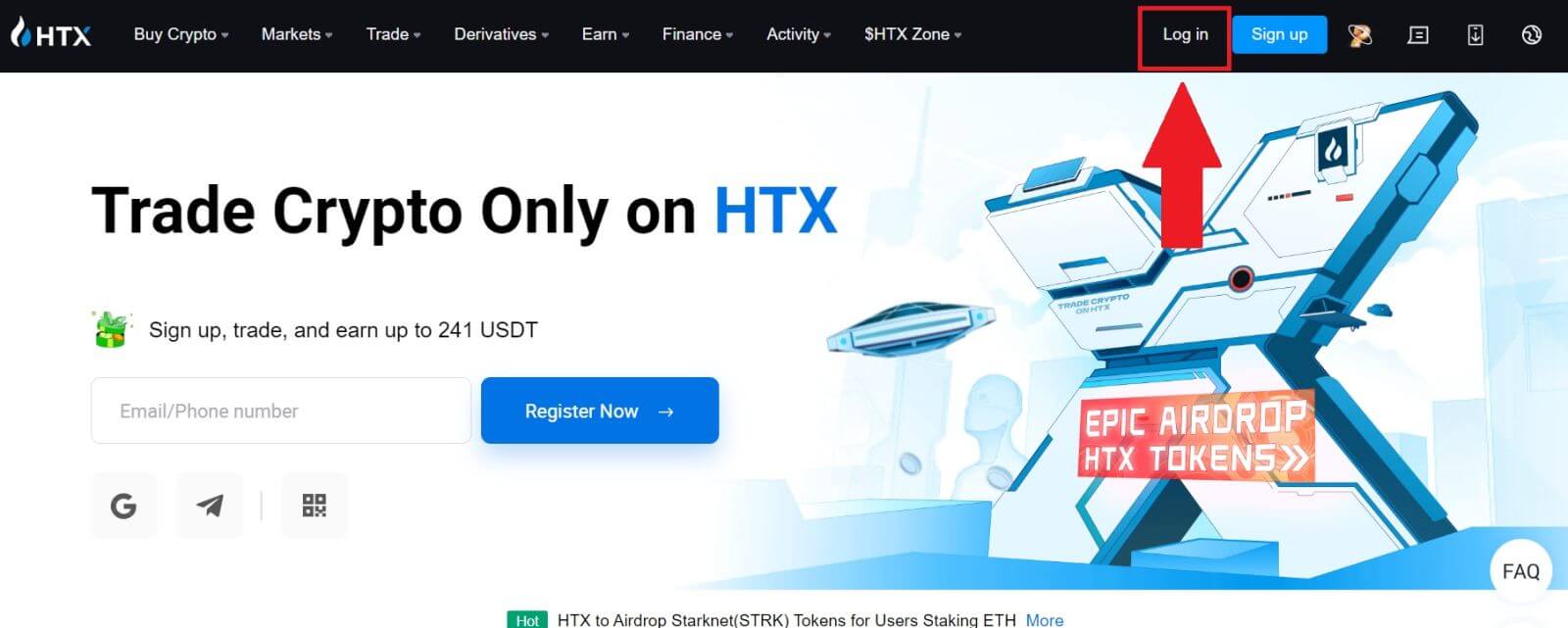
2. Fuq il-paġna tal-login, issib diversi għażliet ta' login. Fittex u agħżel il -buttuna [Google] .
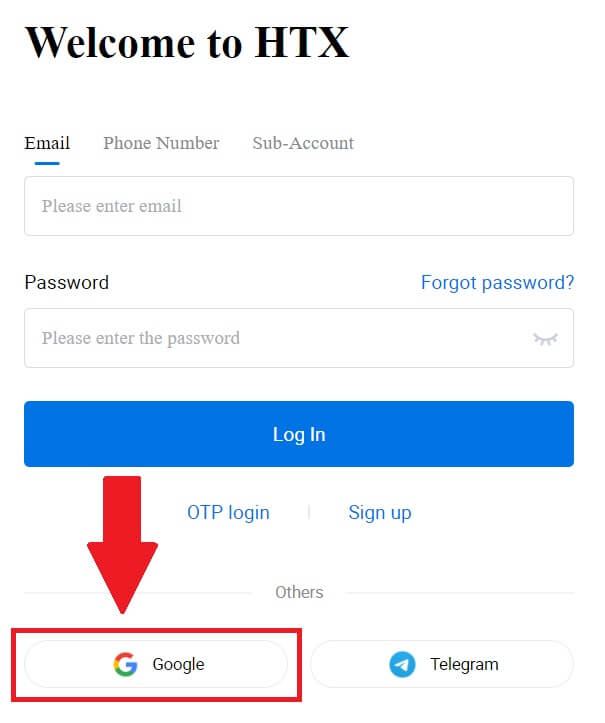 3. Tidher tieqa jew pop-up ġdida, daħħal il-kont tal-Google li trid tidħol fih u kklikkja fuq [Li jmiss].
3. Tidher tieqa jew pop-up ġdida, daħħal il-kont tal-Google li trid tidħol fih u kklikkja fuq [Li jmiss].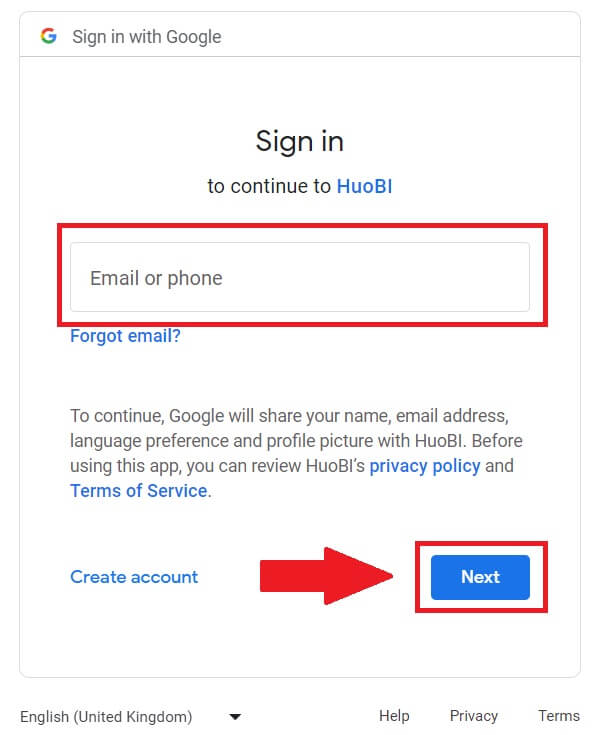
4. Daħħal il-password tiegħek u kklikkja [Li jmiss].
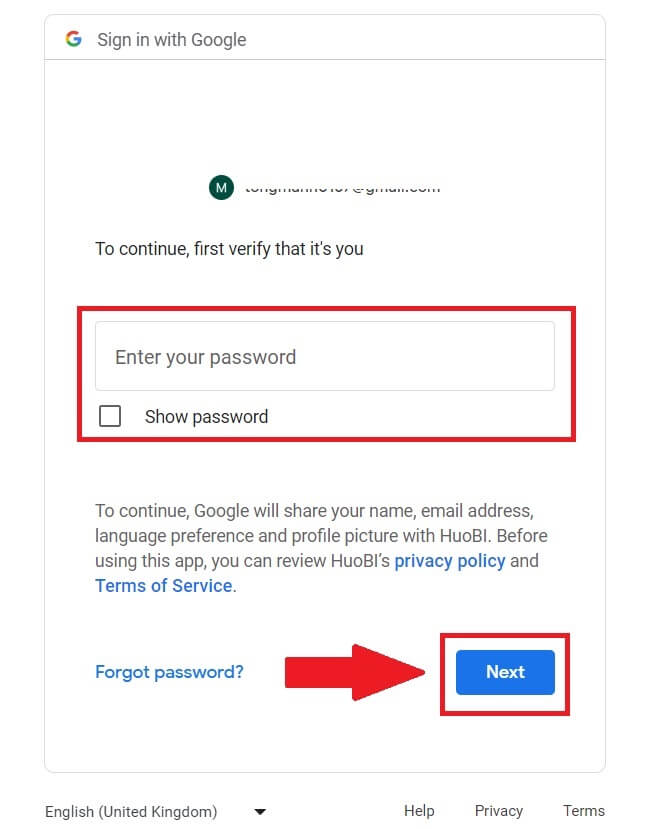
5. Int se tkun dirett lejn il-paġna li tgħaqqad, ikklikkja fuq [Jgħaqqad kont li joħroġ].
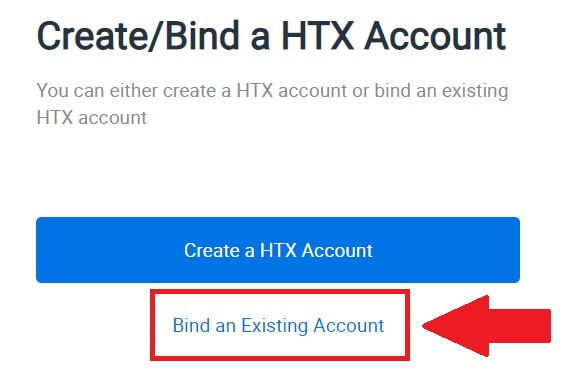
6. Agħżel u daħħal l-Email/Numru tat-Telefon tiegħek u kklikkja fuq [Li jmiss] .
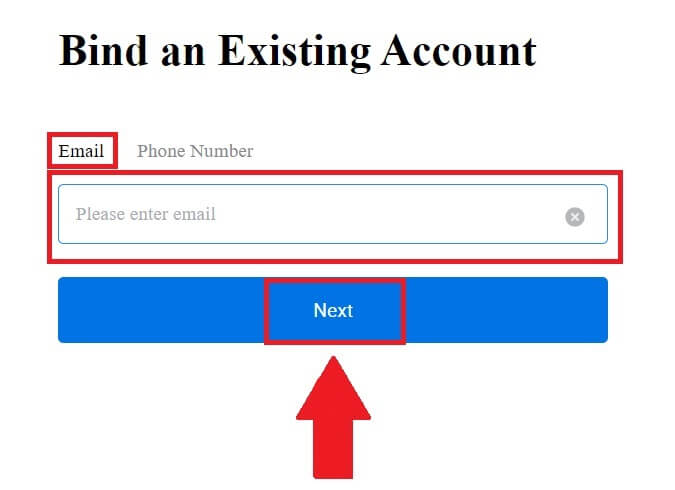
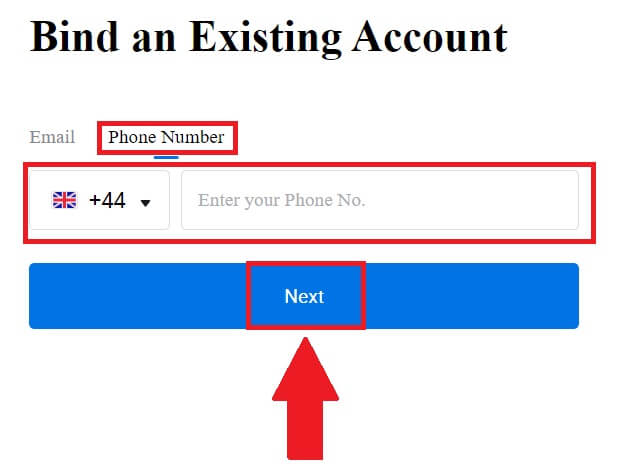
7. Se tirċievi kodiċi ta' verifika b'6 ċifri fl-email jew in-numru tat-telefon tiegħek. Daħħal il-kodiċi u kklikkja [Kkonferma].
Jekk ma rċevejt l-ebda kodiċi ta' verifika, ikklikkja fuq [Ibgħat mill-ġdid] .
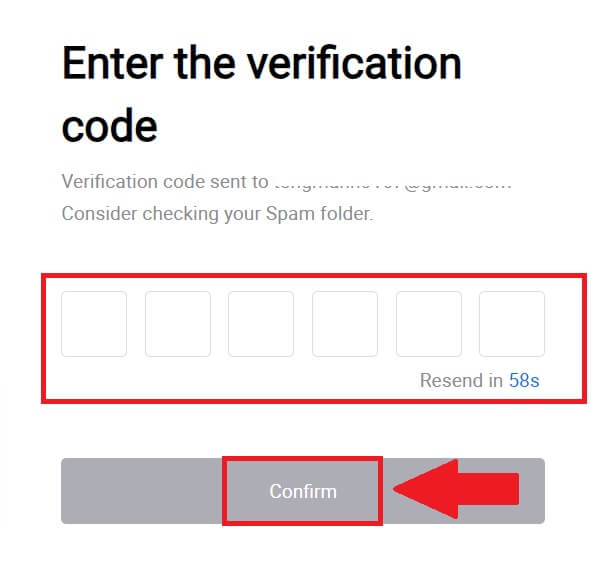
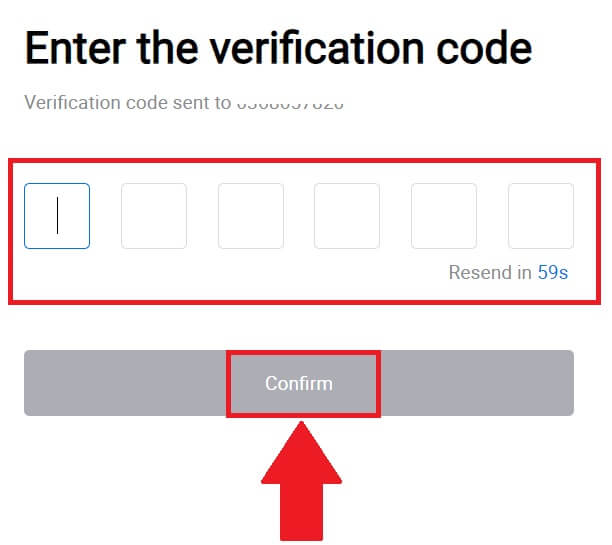 8. Daħħal il-password tiegħek u kklikkja [Ikkonferma].
8. Daħħal il-password tiegħek u kklikkja [Ikkonferma].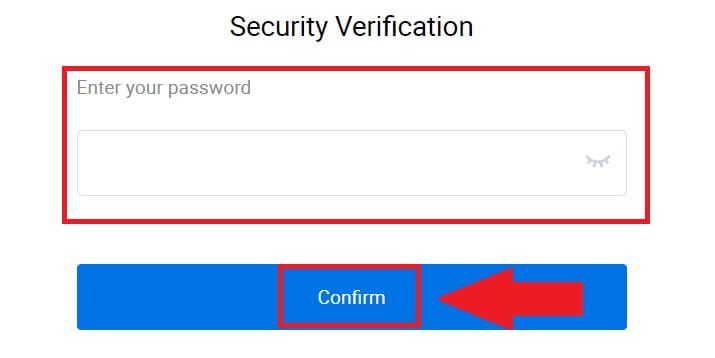
9. Wara li ddaħħal il-password korretta, tista 'tuża b'suċċess il-kont HTX tiegħek biex tinnegozja. 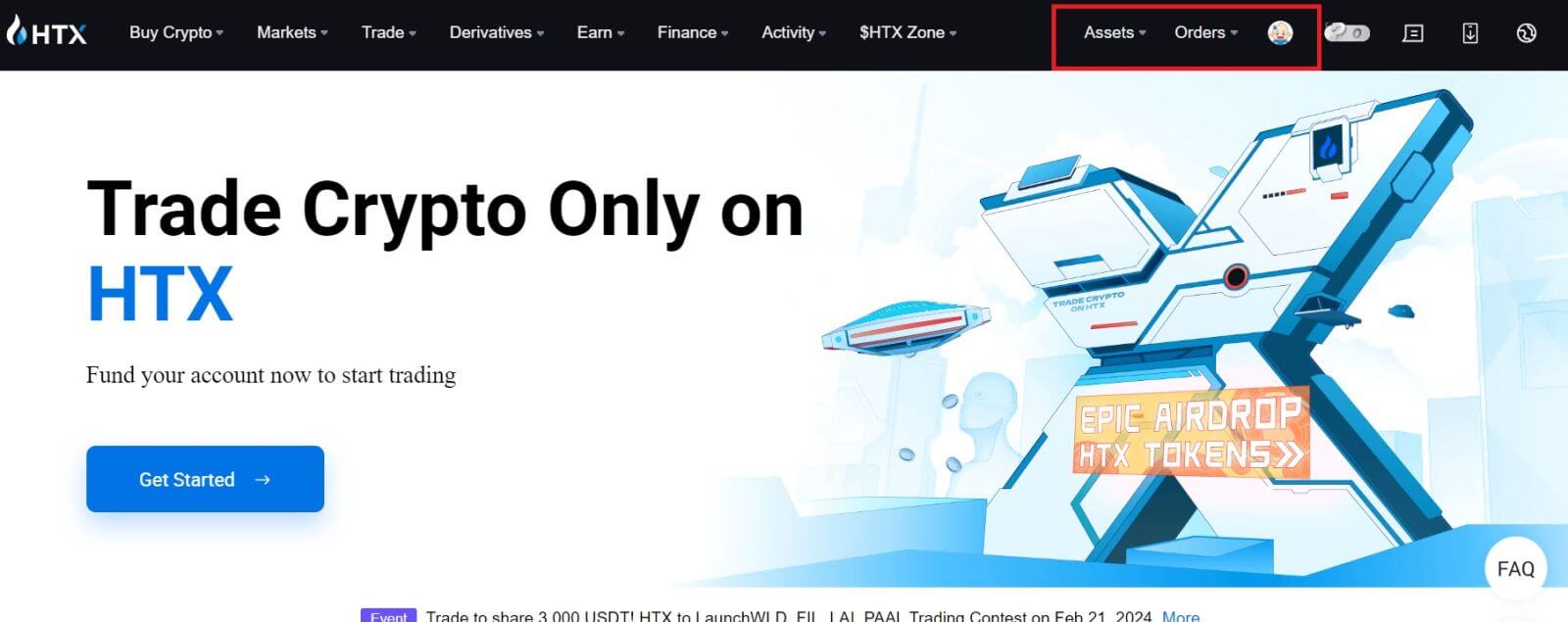
Kif Tilloggja f'HTX b'Kont Telegram
1. Mur fil- websajt tal-HTX u kklikkja fuq [Log in].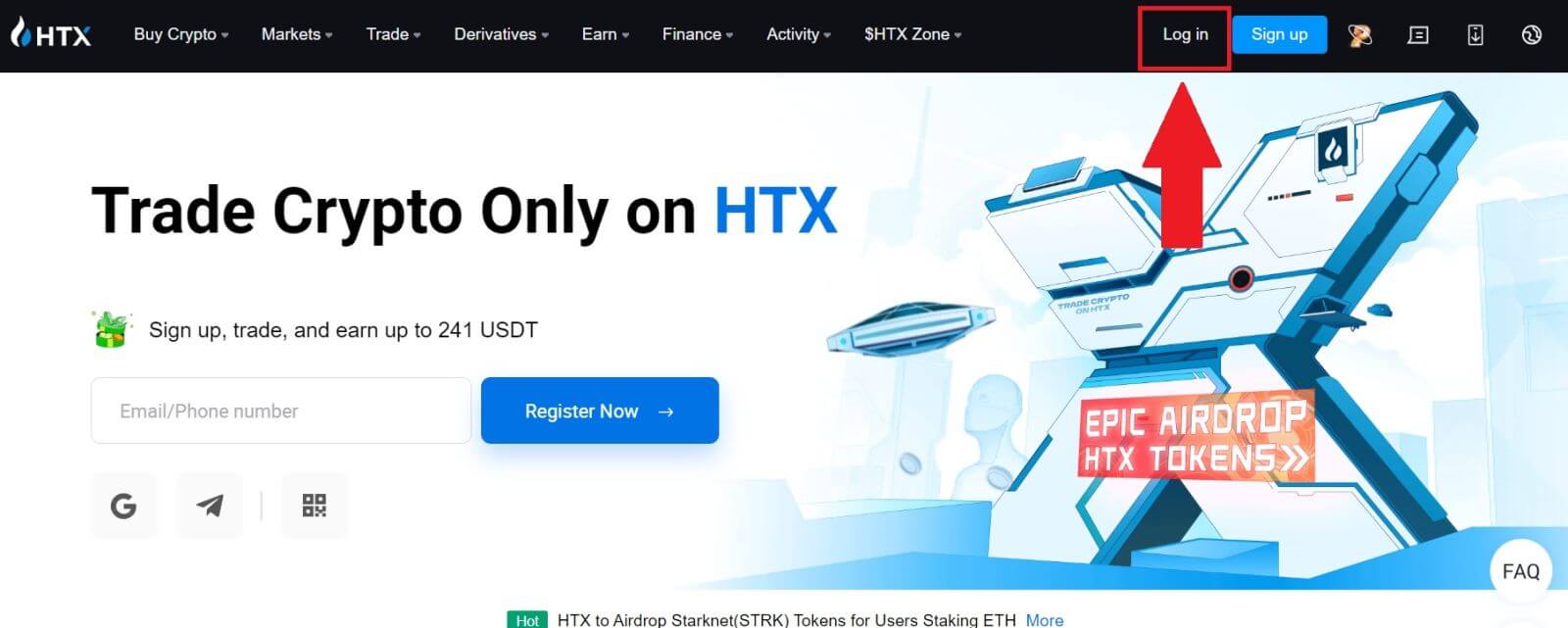
2. Fuq il-paġna tal-login, issib diversi għażliet ta' login. Fittex u agħżel il -buttuna [Telegramma] . 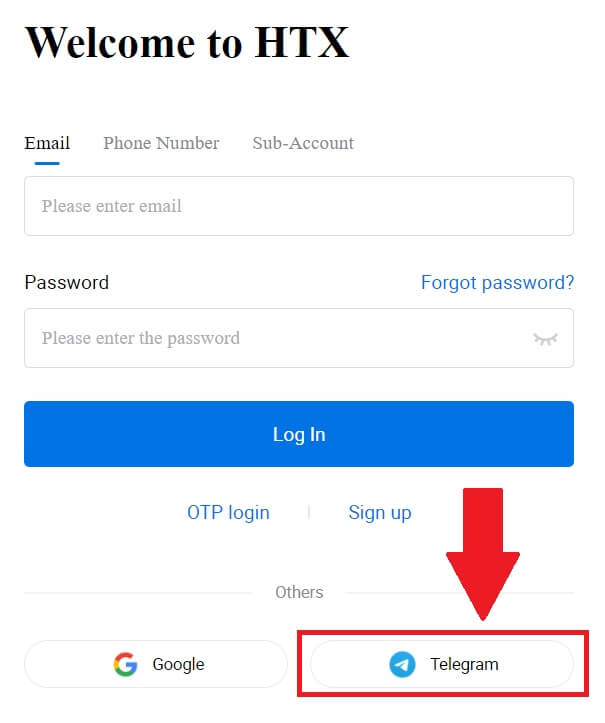 3. Tidher tieqa pop-up. Daħħal in -Numru tat-Telefon tiegħek biex tidħol f'HTX u kklikkja [NEXT].
3. Tidher tieqa pop-up. Daħħal in -Numru tat-Telefon tiegħek biex tidħol f'HTX u kklikkja [NEXT].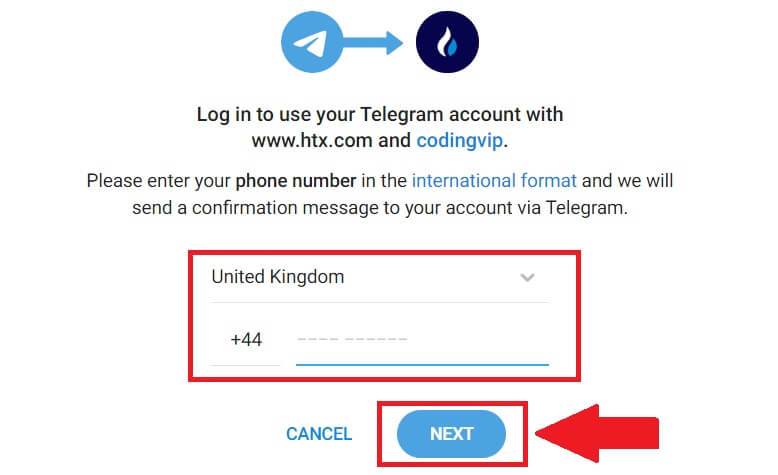
4. Inti ser tirċievi t-talba fl-app Telegram. Ikkonferma dik it-talba. 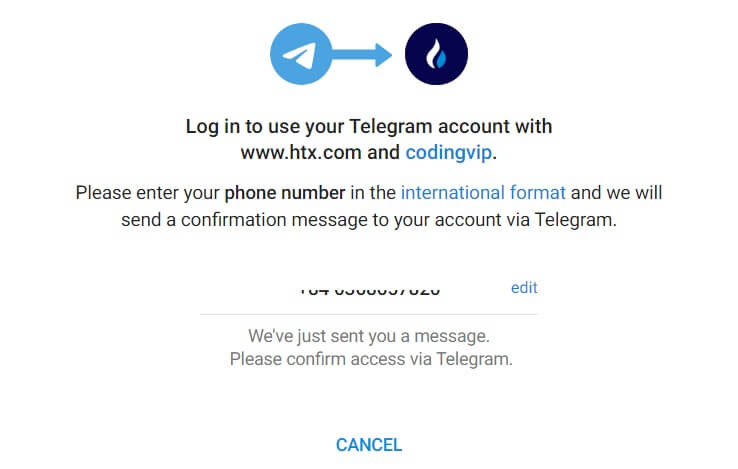
5. Ikklikkja fuq [AĊĊETTA] biex tkompli tiffirma għal HTX billi tuża kredenzjali tat-Telegram.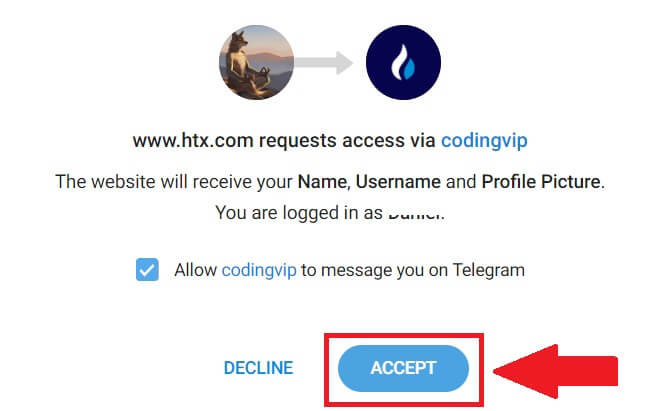
6. Int se tkun dirett lejn il-paġna li tgħaqqad, ikklikkja fuq [Jgħaqqad kont li joħroġ].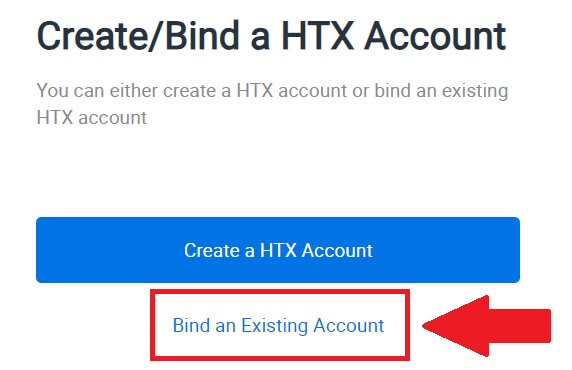
7. Agħżel u daħħal l-Email/Numru tat-Telefon tiegħek u kklikkja fuq [Li jmiss] . 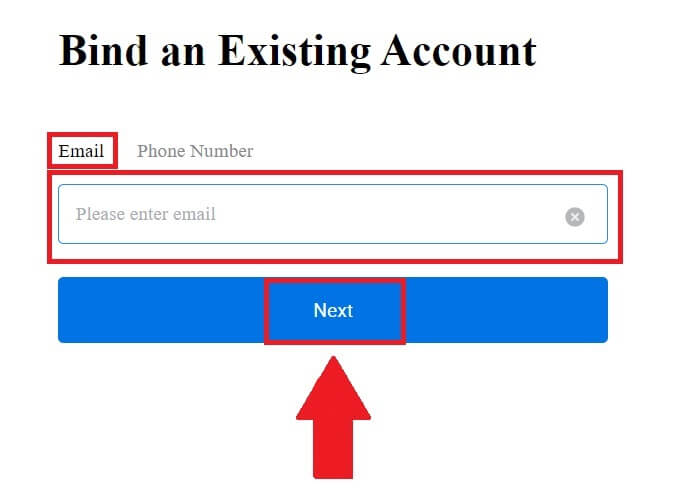
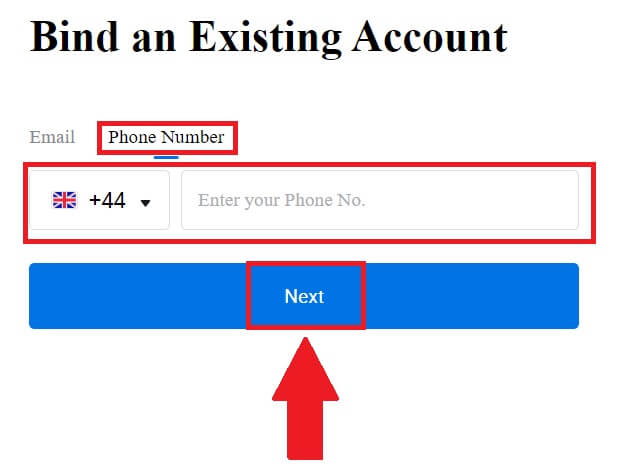
8. Se tirċievi kodiċi ta' verifika b'6 ċifri fl-email jew in-numru tat-telefon tiegħek. Daħħal il-kodiċi u kklikkja [Kkonferma].
Jekk ma rċevejt l-ebda kodiċi ta' verifika, ikklikkja fuq [Ibgħat mill-ġdid] . 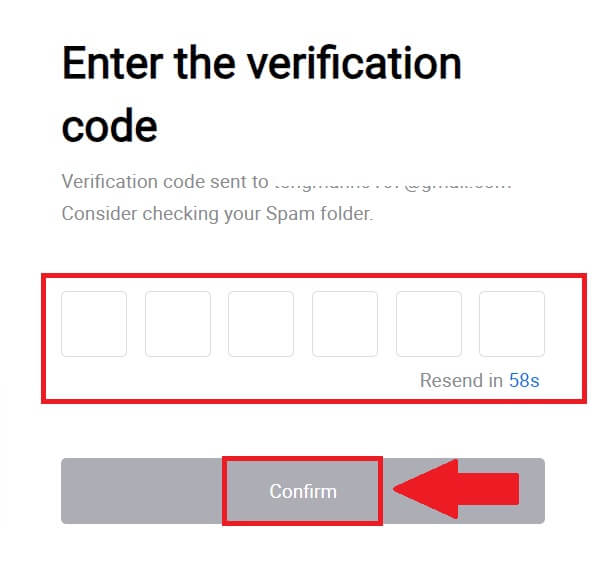
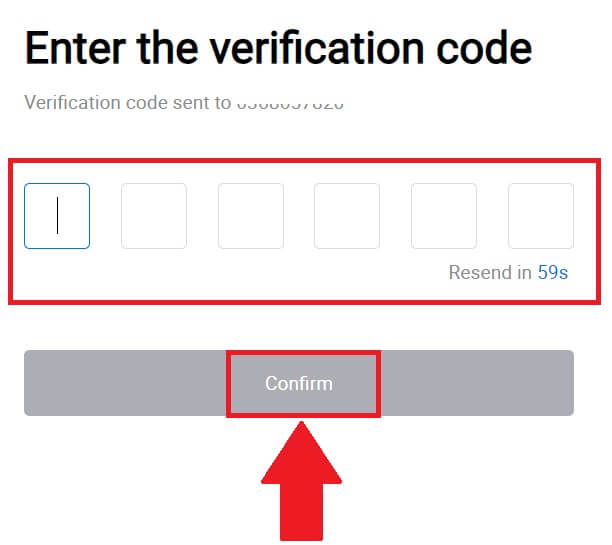 9. Daħħal il-password tiegħek u kklikkja [Ikkonferma].
9. Daħħal il-password tiegħek u kklikkja [Ikkonferma].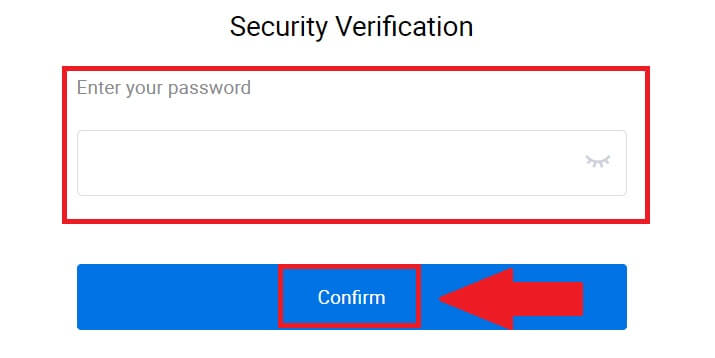
10. Wara li ddaħħal il-password korretta, tista 'tuża b'suċċess il-kont HTX tiegħek biex tinnegozja. 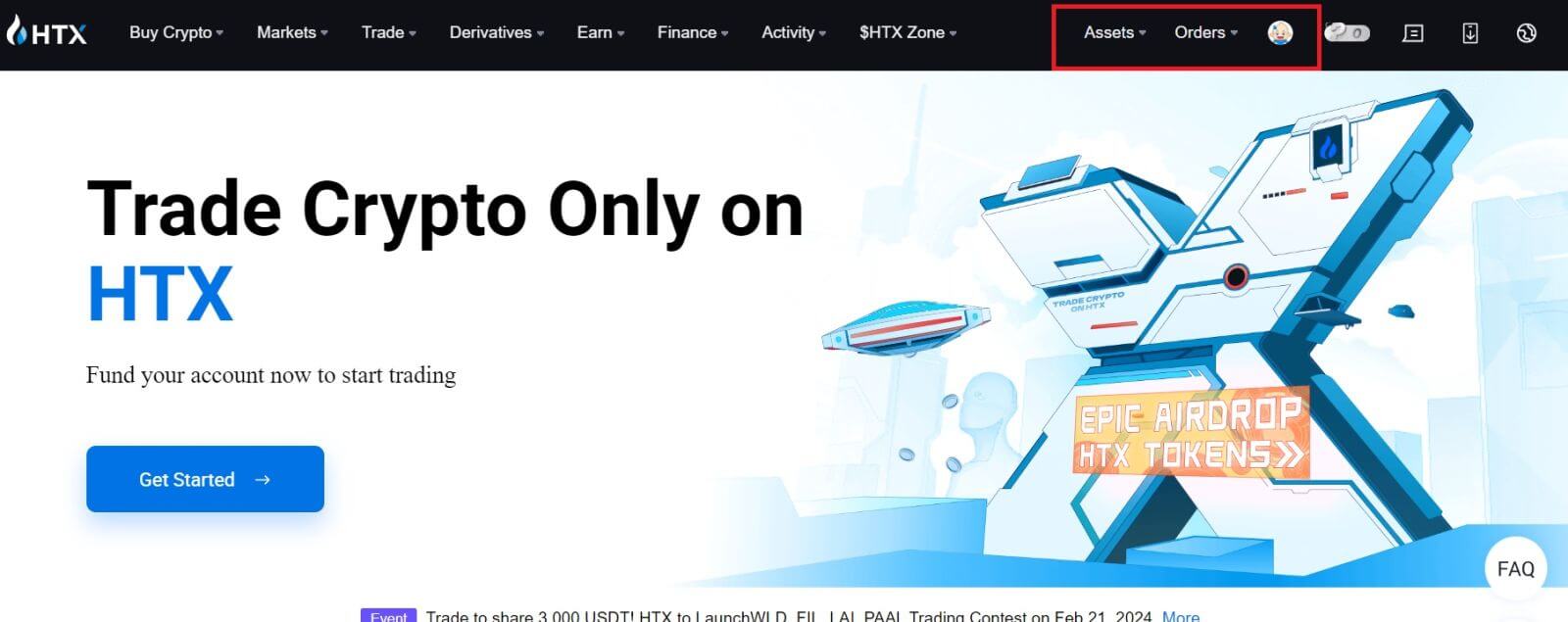
Kif tidħol fl-App HTX
1. Għandek bżonn tinstalla l-applikazzjoni HTX mill- Google Play Store jew App Store biex tidħol fil-kont HTX għall-kummerċ.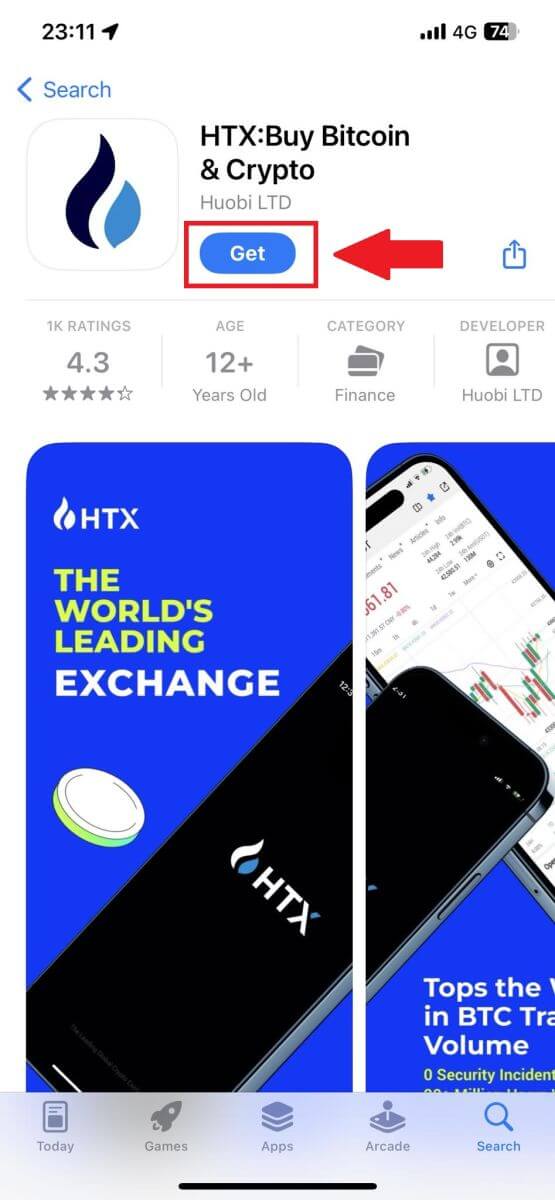
2. Iftaħ l-app HTX u tektek [Idħol/Irreġistra] .
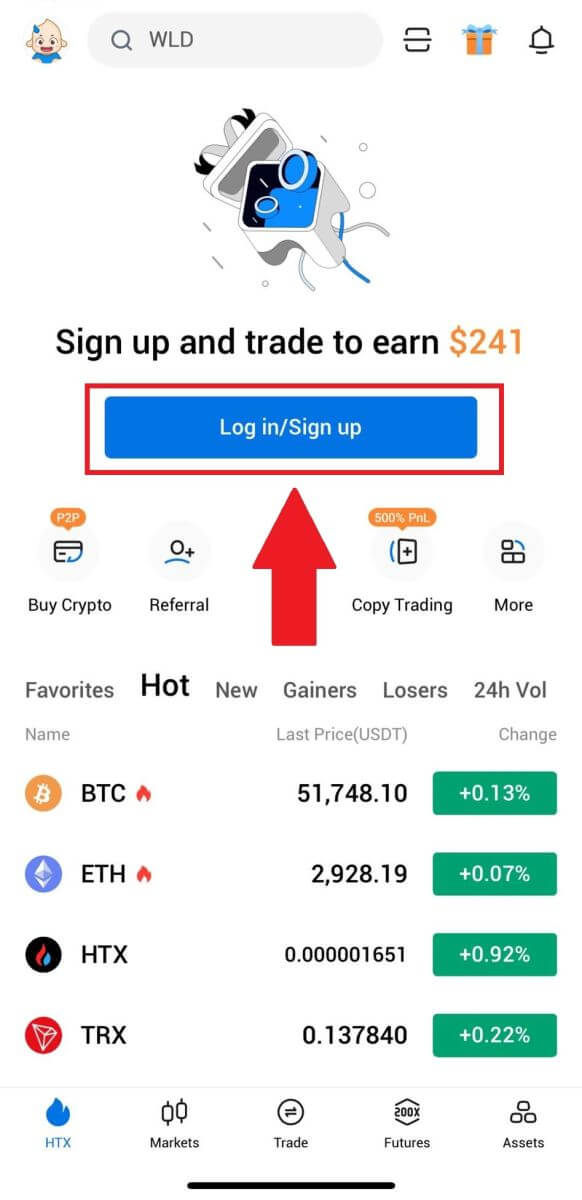
3. Daħħal l-indirizz elettroniku reġistrat tiegħek jew in-numru tat-telefon u tektek [Li jmiss].
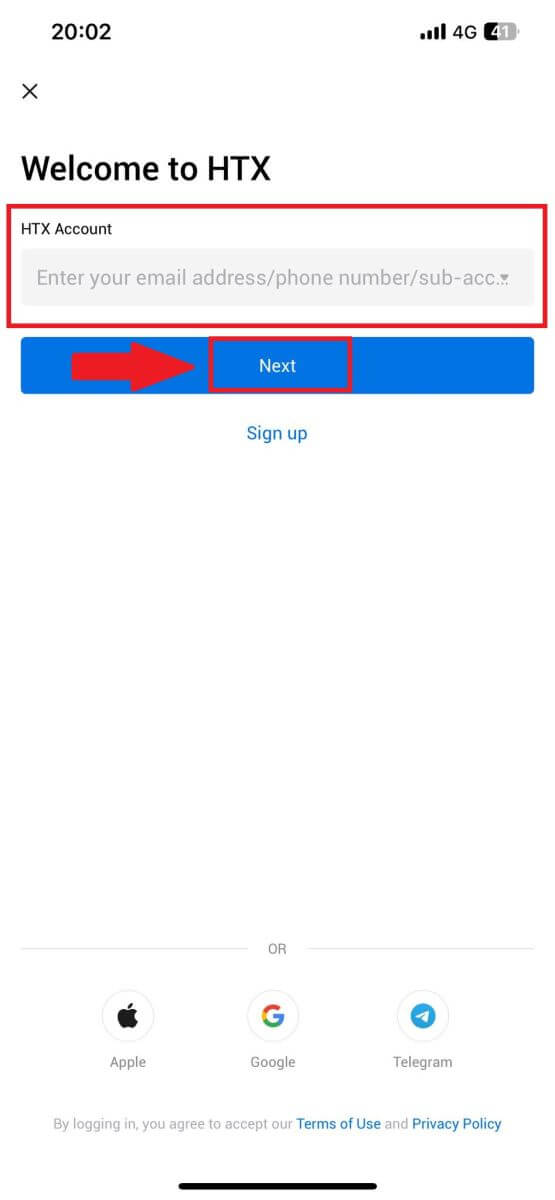
4. Daħħal il-password sigura tiegħek u tektek [Li jmiss].
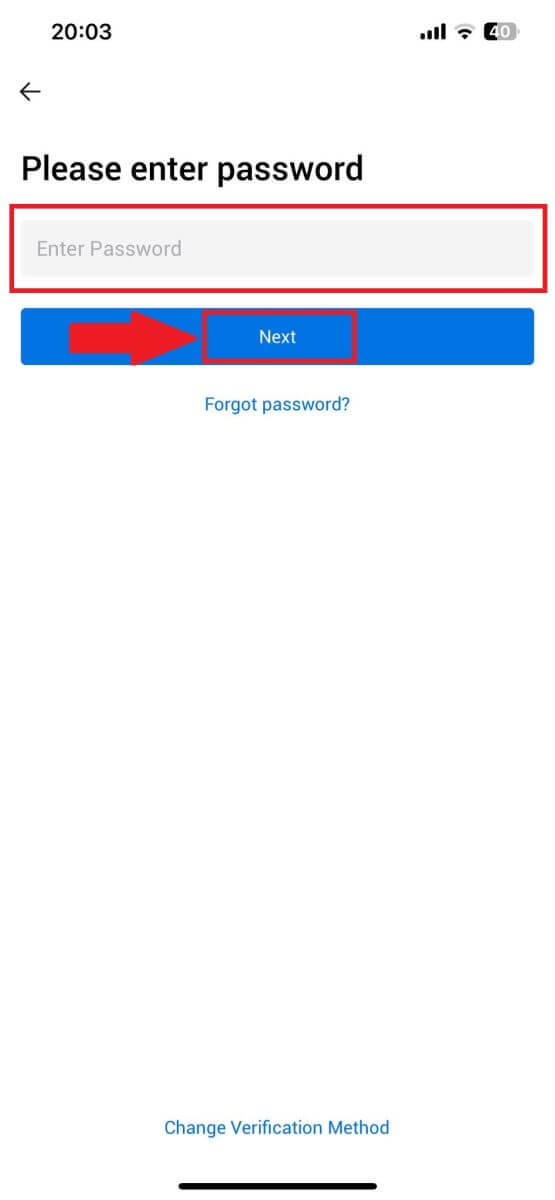
5. Tektek fuq [Ibgħat] biex tikseb u daħħal il-kodiċi ta' verifika tiegħek. Wara dan, tektek [Ikkonferma] biex tkompli.
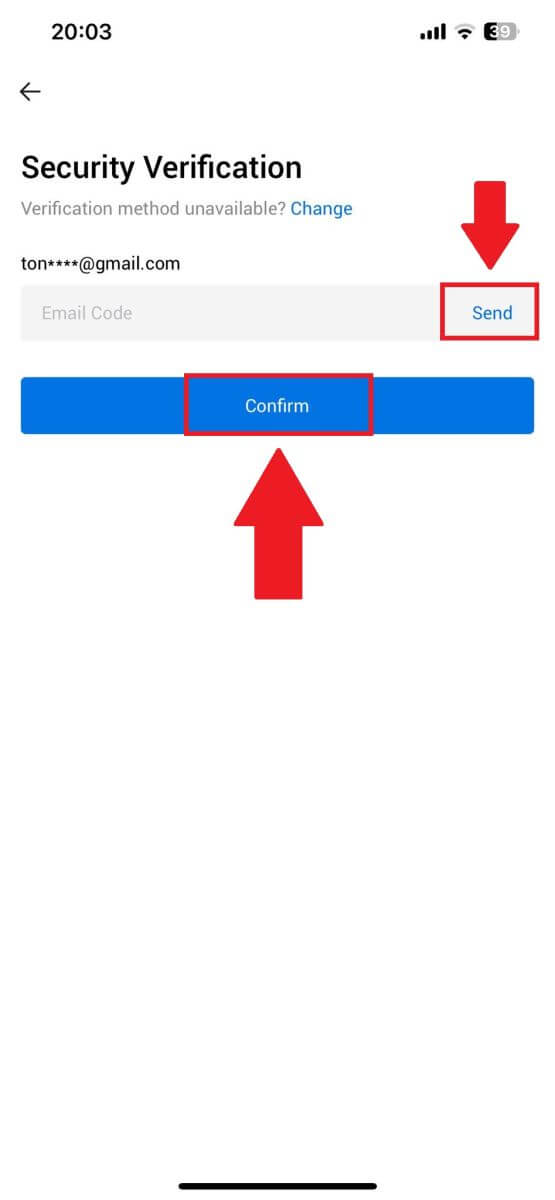
6. Mal-login b'suċċess, ikollok aċċess għall-kont HTX tiegħek permezz tal-app. Int tkun tista' tara l-portafoll tiegħek, tinnegozja kripto-muniti, iċċekkja l-bilanċi, u taċċessa diversi karatteristiċi offruti mill-pjattaforma.
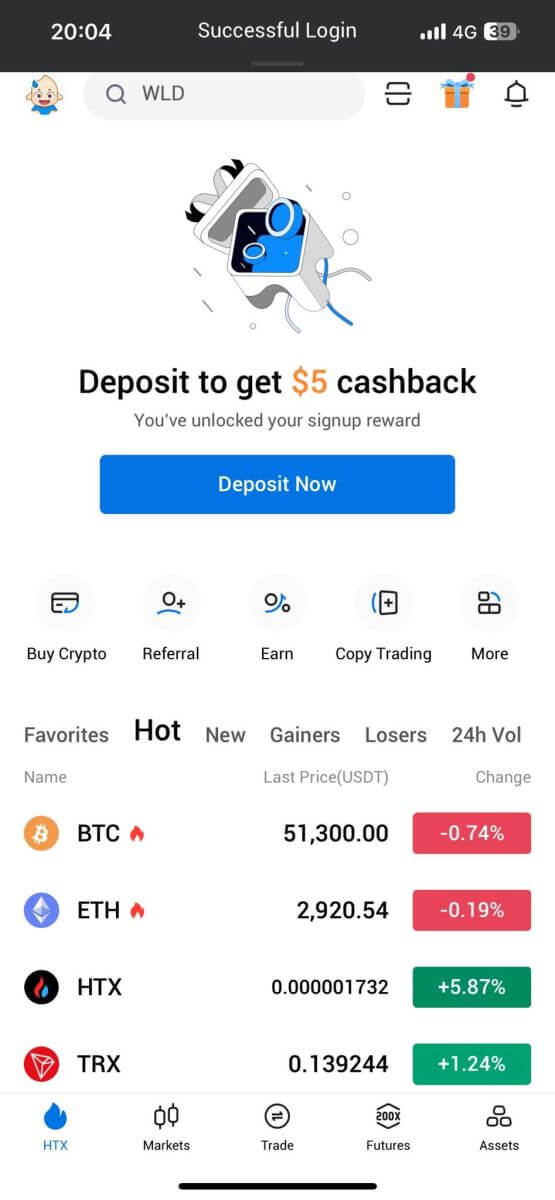
Jew tista' tidħol fl-app HTX billi tuża metodi oħra.
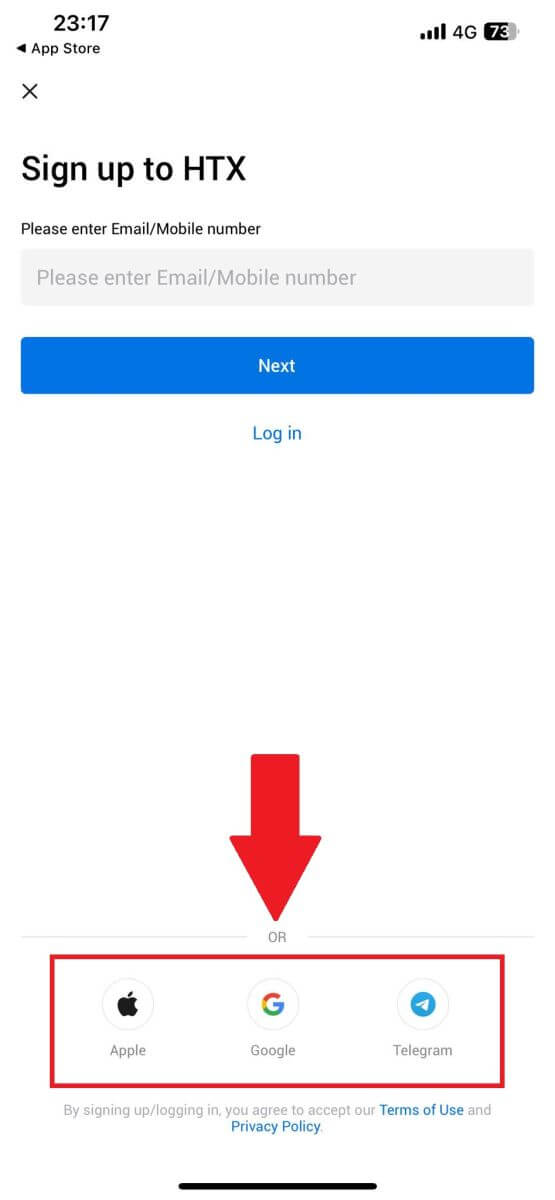
Insejt il-password tiegħi mill-kont HTX
Tista’ tirrisettja l-password tal-kont tiegħek fuq il-websajt jew l-App tal-HTX. Jekk jogħġbok innota li għal raġunijiet ta' sigurtà, l-irtirar mill-kont tiegħek se jiġi sospiż għal 24 siegħa wara reset tal-password.1. Mur fil- websajt tal-HTX u kklikkja fuq [Log in].
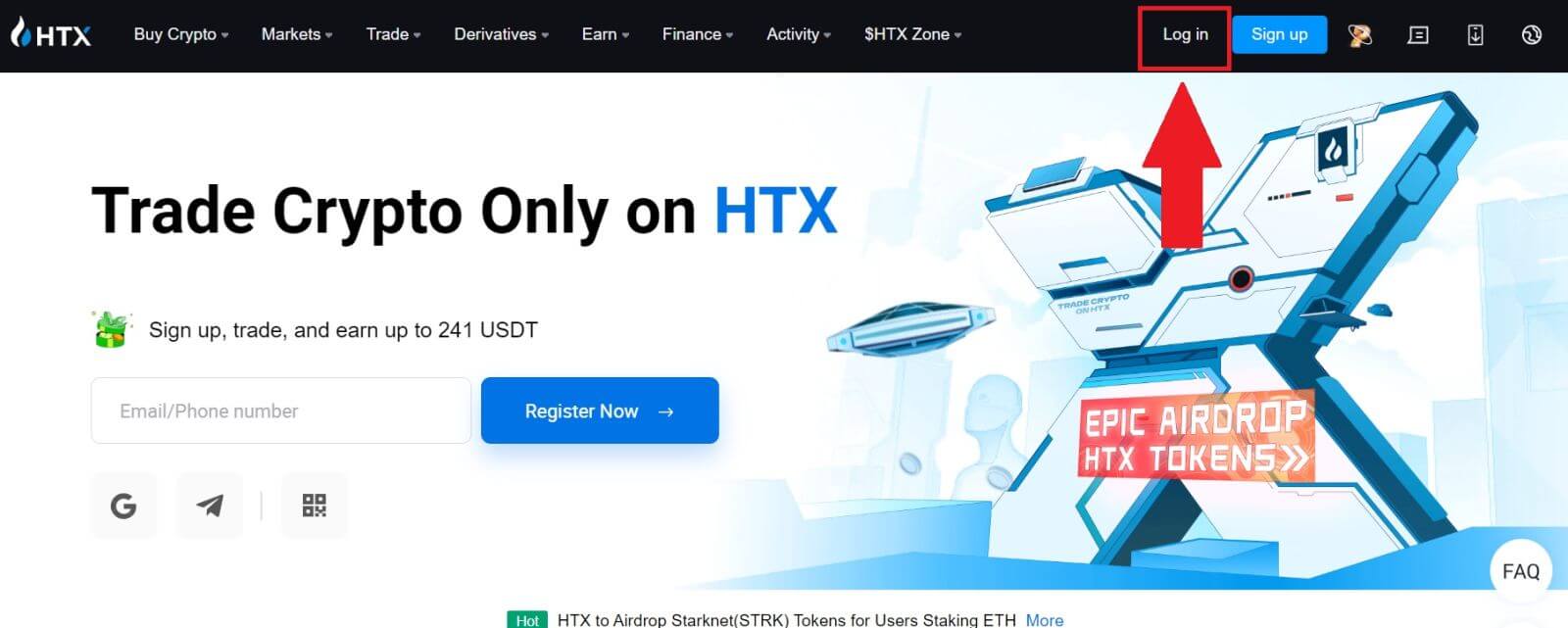
2. Fuq il-paġna tal-login, ikklikkja fuq [Insejt il-password?].
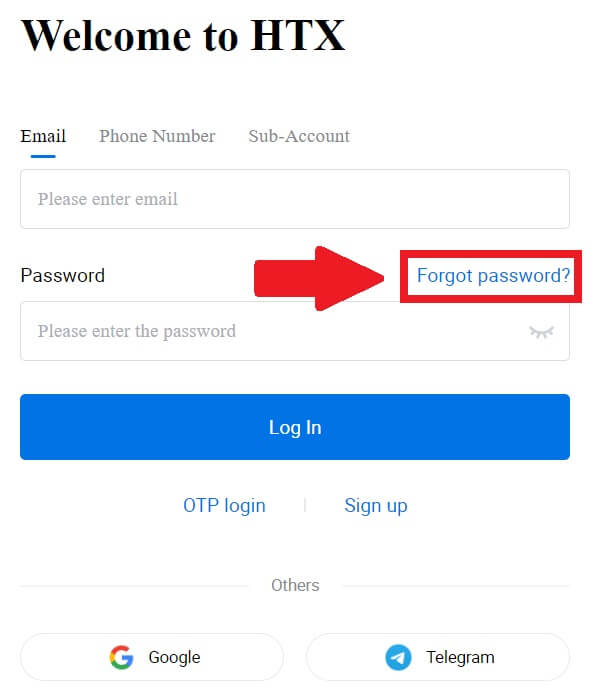
3. Daħħal l-email jew in-numru tat-telefon li trid reset u kklikkja [Ibgħat].
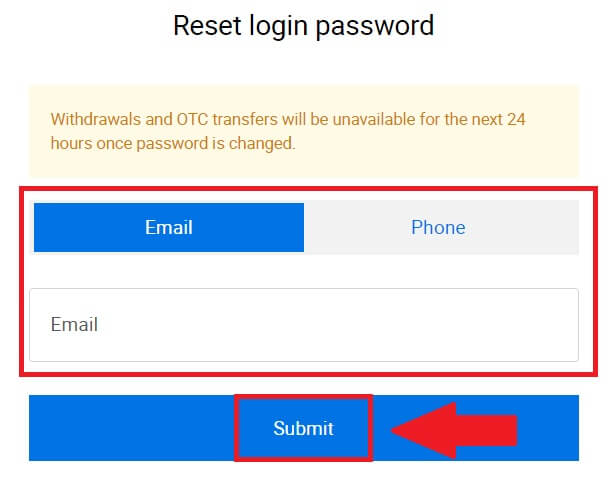
4. Ikklikkja biex tivverifika u tlesti l-puzzle biex tkompli.
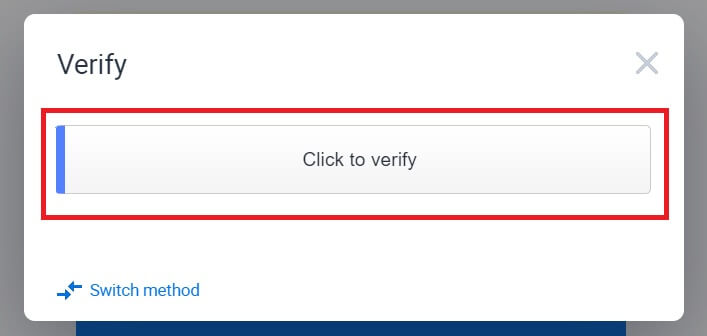
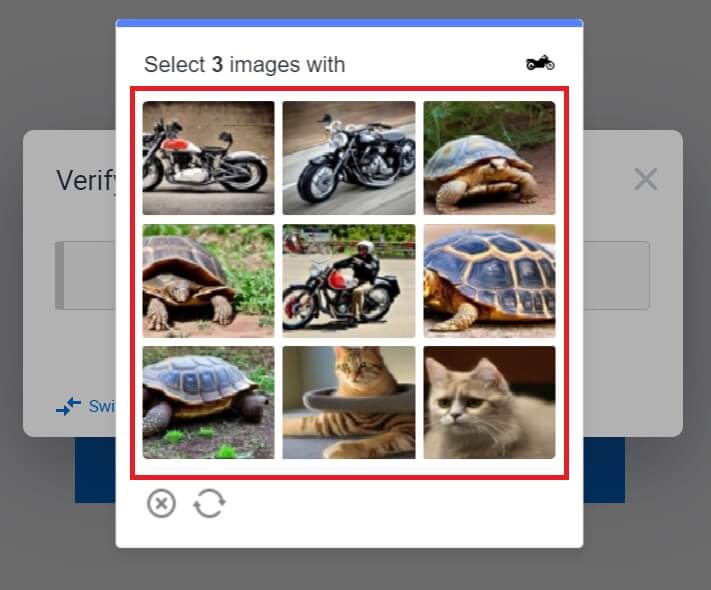 5. Daħħal il-kodiċi tal-verifika tal-email tiegħek billi tikklikkja fuq [Ikklikkja biex tibgħat] u timla l-kodiċi tal-Google Authenticator tiegħek, imbagħad tikklikkja [Ikkonferma] .
5. Daħħal il-kodiċi tal-verifika tal-email tiegħek billi tikklikkja fuq [Ikklikkja biex tibgħat] u timla l-kodiċi tal-Google Authenticator tiegħek, imbagħad tikklikkja [Ikkonferma] . 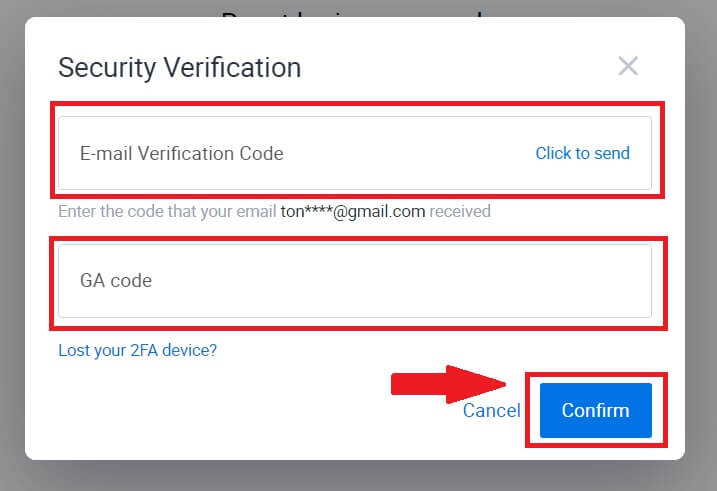
6. Daħħal u kkonferma l-password il-ġdida tiegħek, imbagħad ikklikkja [Ibgħat].
Wara dan, bdilt b'suċċess il-password tal-kont tiegħek. Jekk jogħġbok uża l-password il-ġdida biex tidħol fil-kont tiegħek.
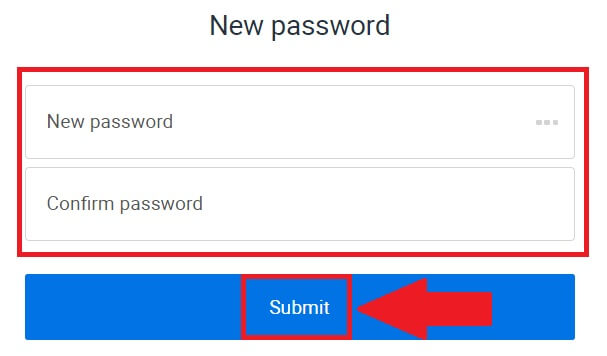
Jekk qed tuża l-app, ikklikkja [Insejt il-password?] kif hawn taħt.
1. Iftaħ l-app HTX u tektek [Idħol/Irreġistra] .
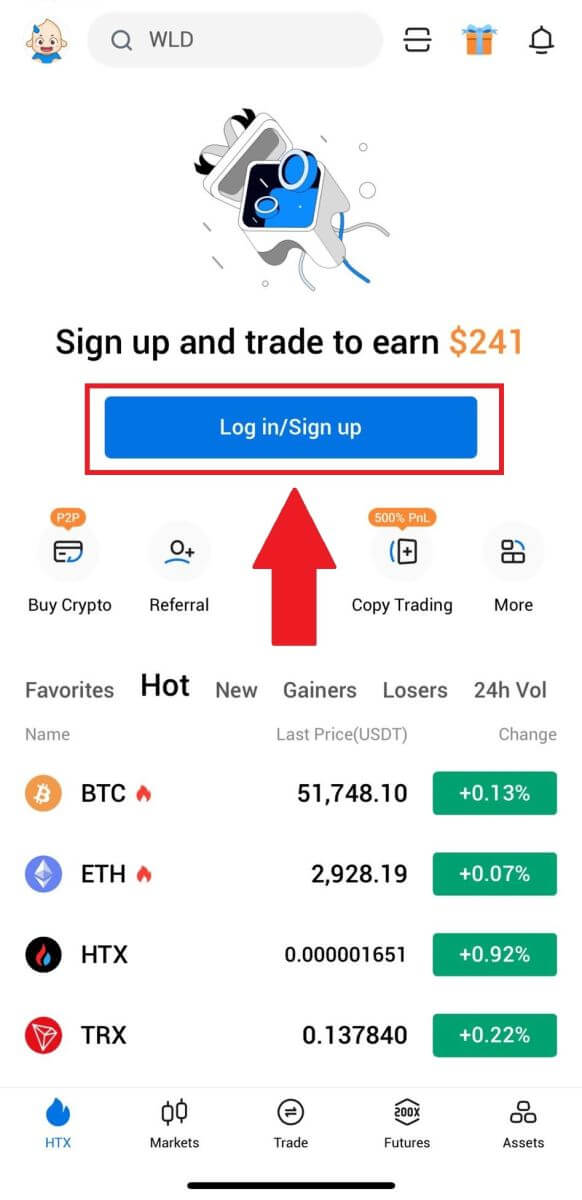
2. Daħħal l-indirizz elettroniku reġistrat tiegħek jew in-numru tat-telefon u tektek [Li jmiss].
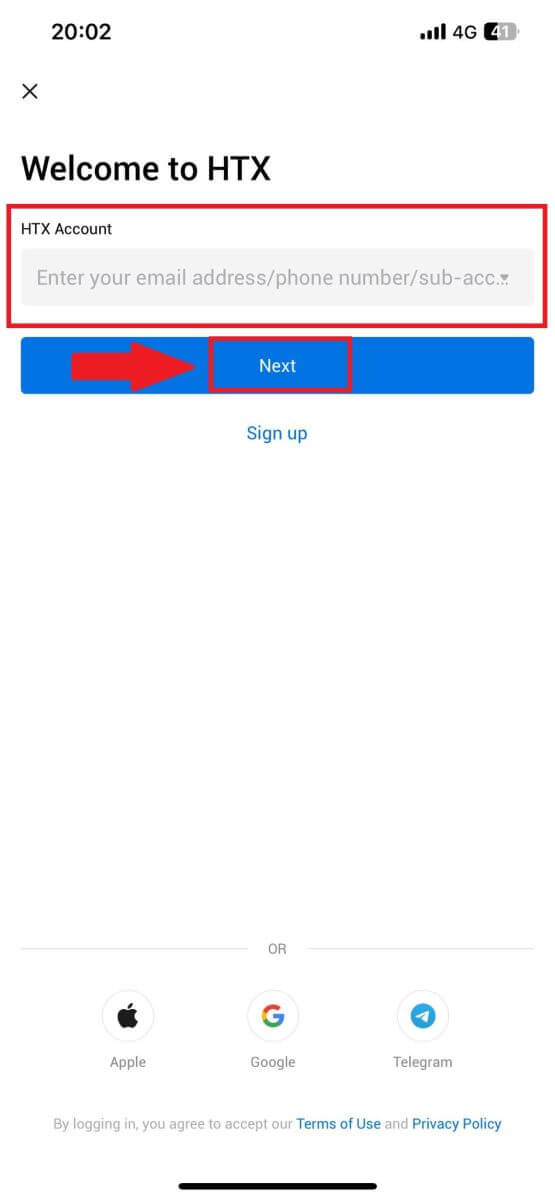
3. Fuq il-paġna daħħal il-password, taptap fuq [Insejt il-password?].
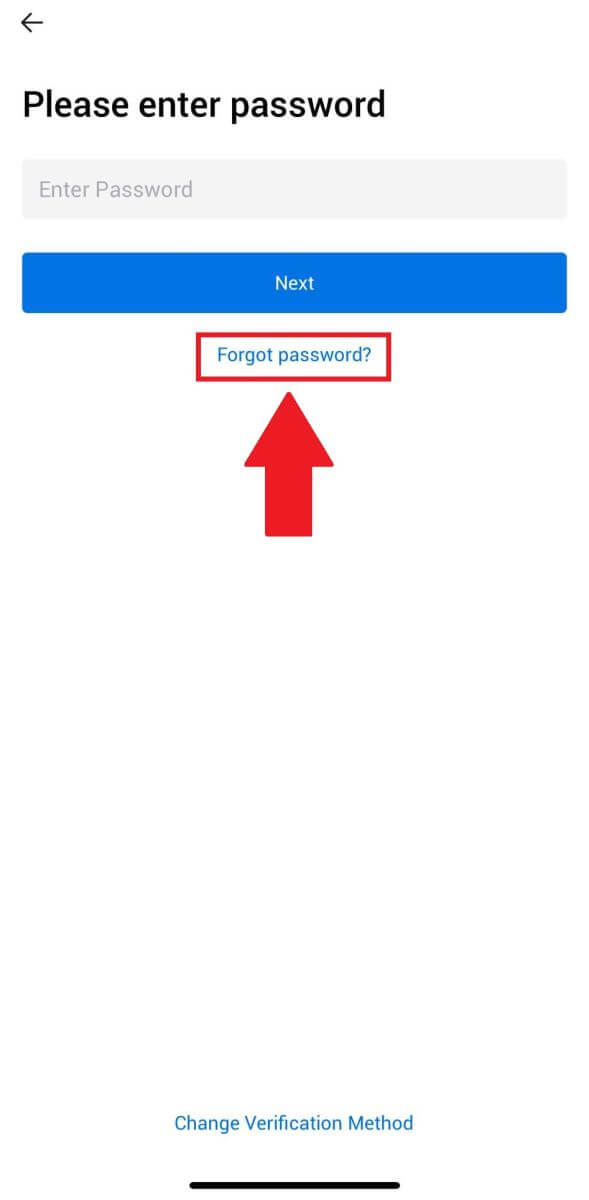
4. Daħħal l-email jew in-numru tat-telefon tiegħek u taptap fuq [Ibgħat kodiċi ta' verifika].
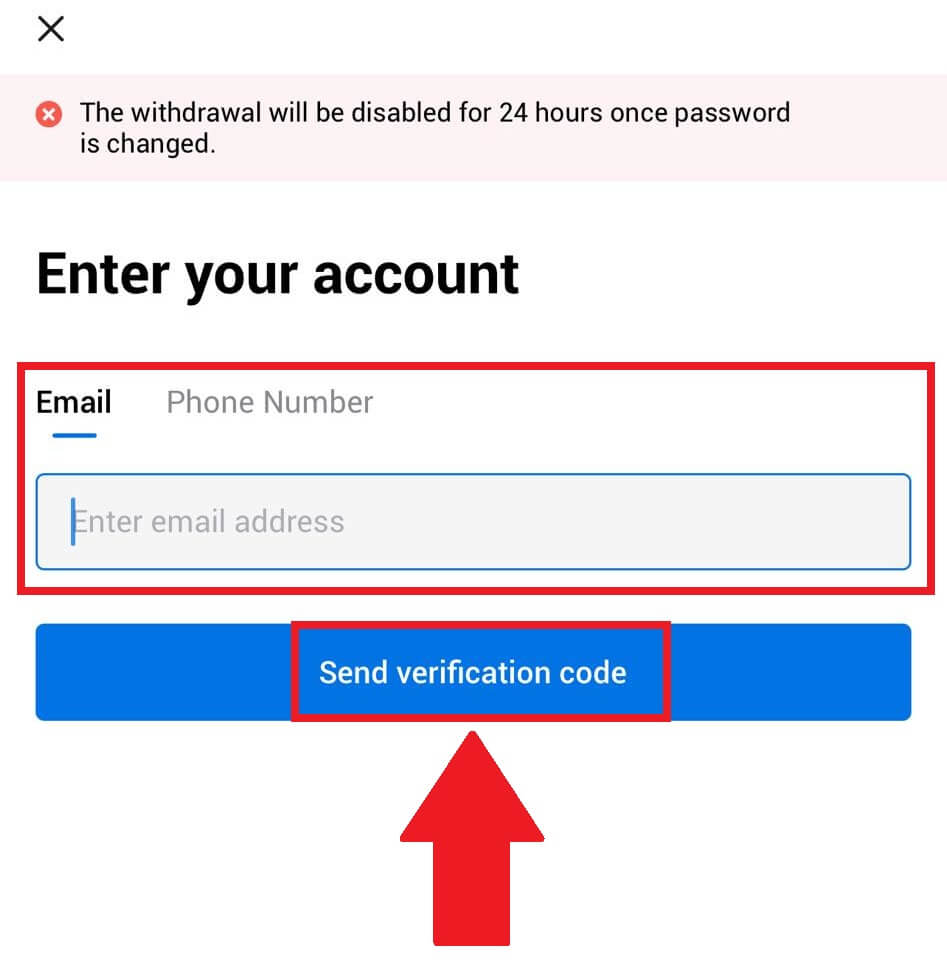
5. Daħħal il- kodiċi ta' verifika b'6 ċifri li ntbagħat lill-email jew numru tat-telefon tiegħek biex tkompli.
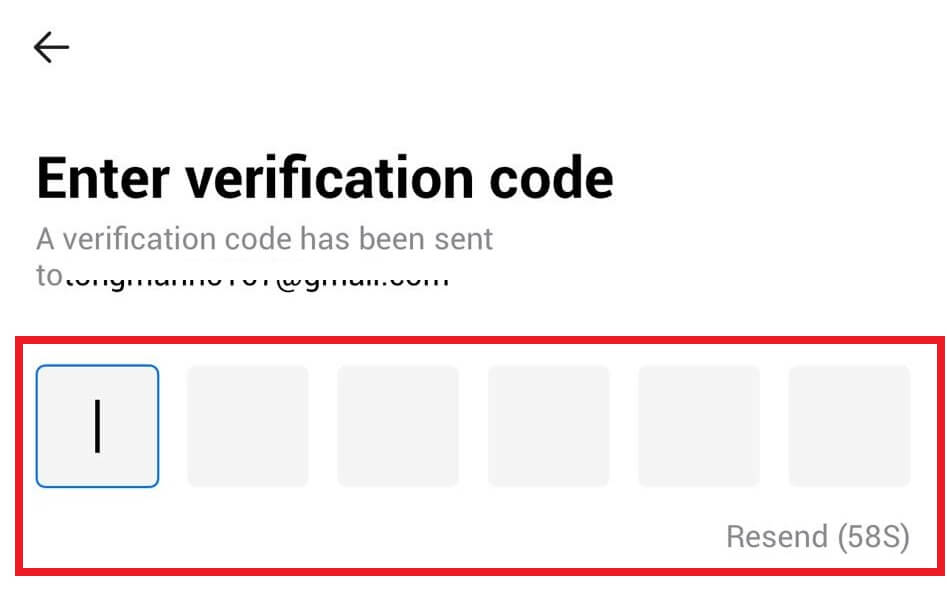
6. Daħħal il-kodiċi tal-Google Authenticator tiegħek, imbagħad tektek [Ikkonferma].
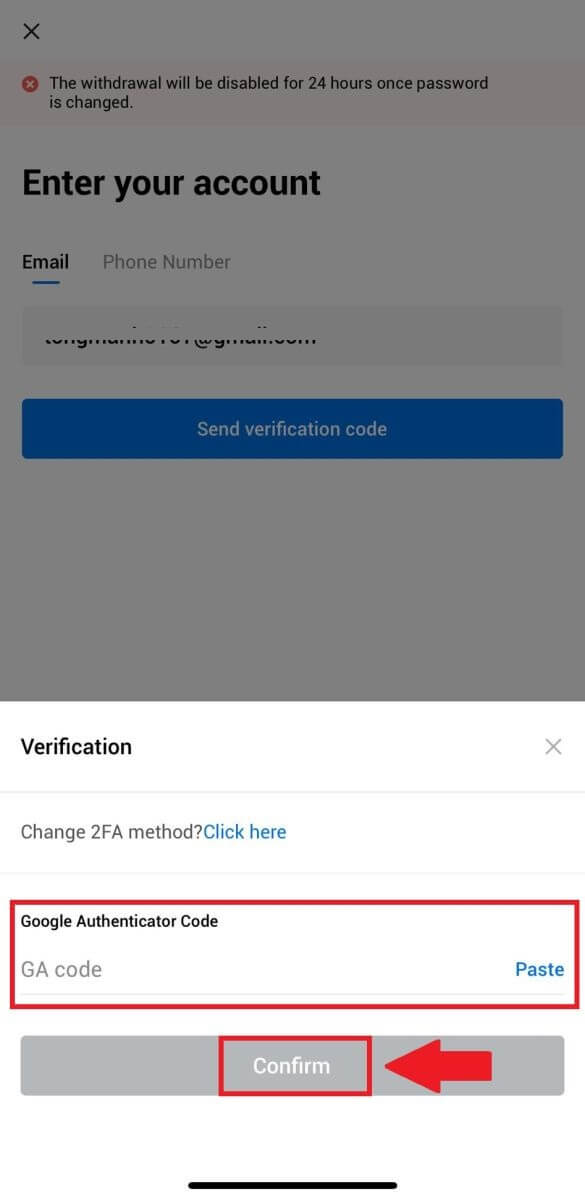
7. Daħħal u kkonferma l-password il-ġdida tiegħek, imbagħad tektek [Magħmul].
Wara dan, bdilt b'suċċess il-password tal-kont tiegħek. Jekk jogħġbok uża l-password il-ġdida biex tidħol fil-kont tiegħek.
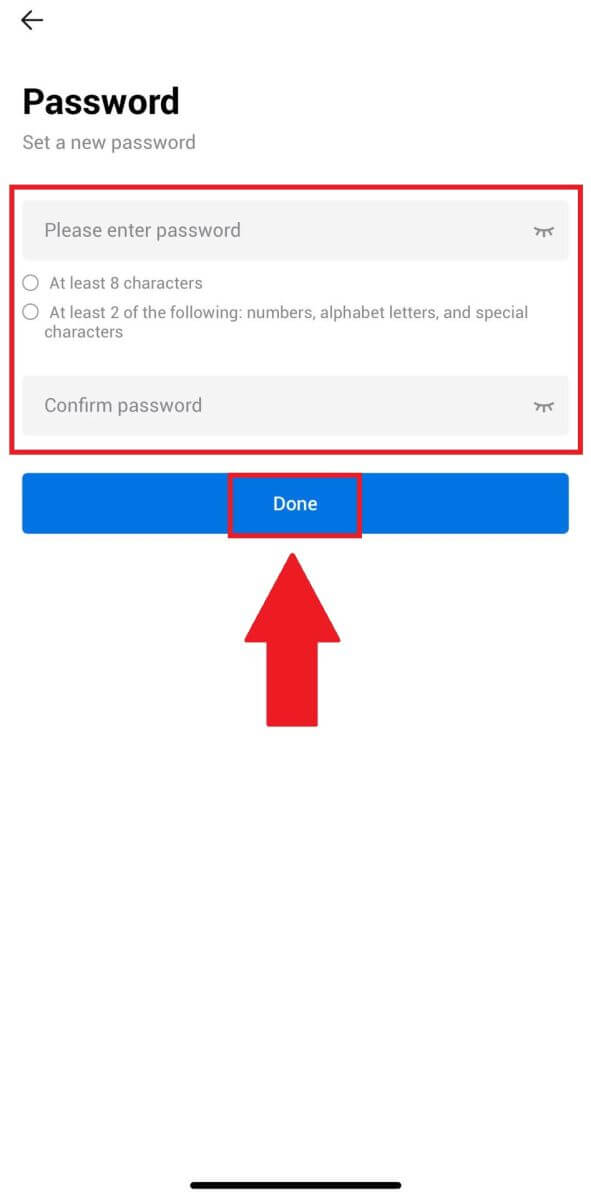
Mistoqsijiet Frekwenti (FAQ)
X'inhi l-Awtentikazzjoni b'żewġ Fatturi?
L-Awtentikazzjoni b'żewġ Fatturi (2FA) hija saff ta' sigurtà addizzjonali għall-verifika tal-email u l-password tal-kont tiegħek. B'2FA attivat, ser ikollok tipprovdi l-kodiċi 2FA meta twettaq ċerti azzjonijiet fuq il-pjattaforma HTX.
Kif jaħdem TOTP?
HTX juża Password ta' One-time bbażata fuq il-Ħin (TOTP) għall-Awtentikazzjoni b'żewġ Fatturi, tinvolvi l-ġenerazzjoni ta' kodiċi ta' 6 ċifri ta' darba u temporanju * li huwa validu biss għal 30 sekonda. Ikollok bżonn li ddaħħal dan il-kodiċi biex twettaq azzjonijiet li jaffettwaw l-assi jew l-informazzjoni personali tiegħek fuq il-pjattaforma.
* Jekk jogħġbok żomm f'moħħok li l-kodiċi għandu jikkonsisti f'numri biss.
Kif Link Google Authenticator (2FA)?
1. Mur fil- websajt tal-HTX u kklikkja fuq l-ikona tal-profil. 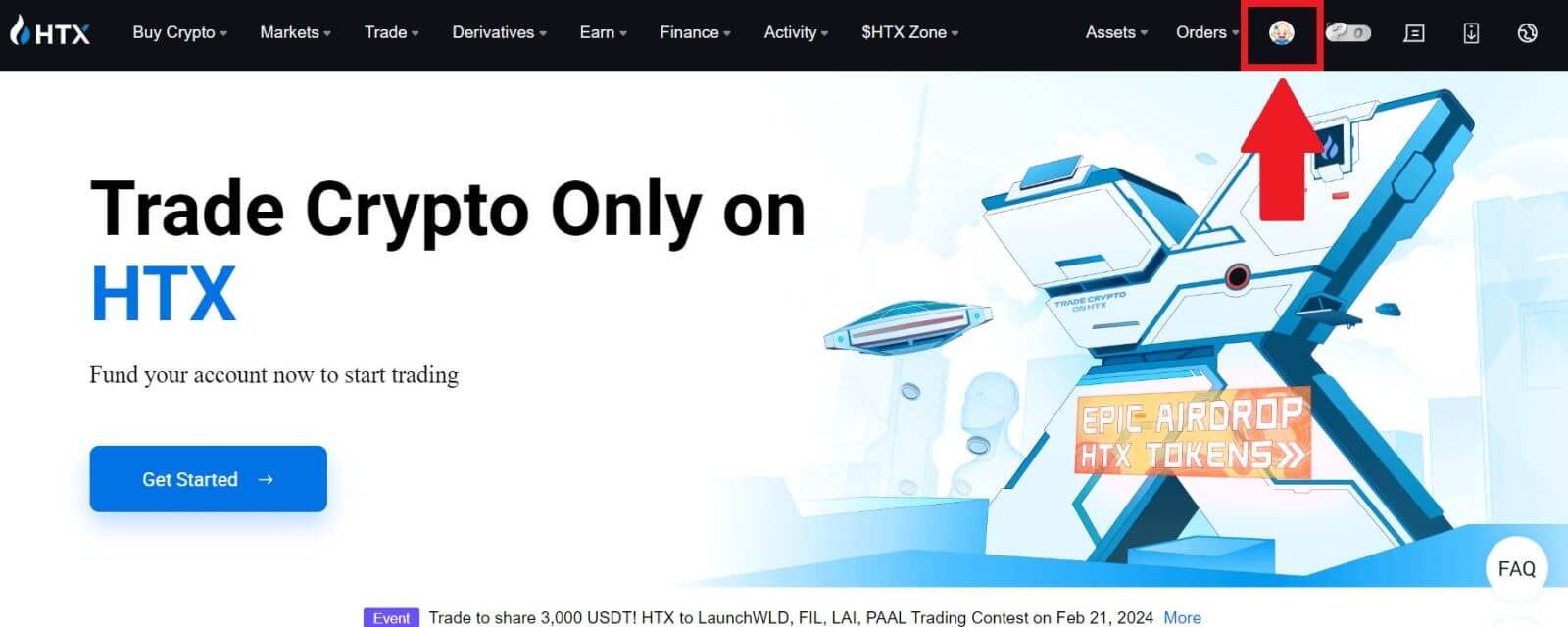
2. Skrollja 'l isfel lejn it-taqsima Google Authenticator, ikklikkja fuq [Link].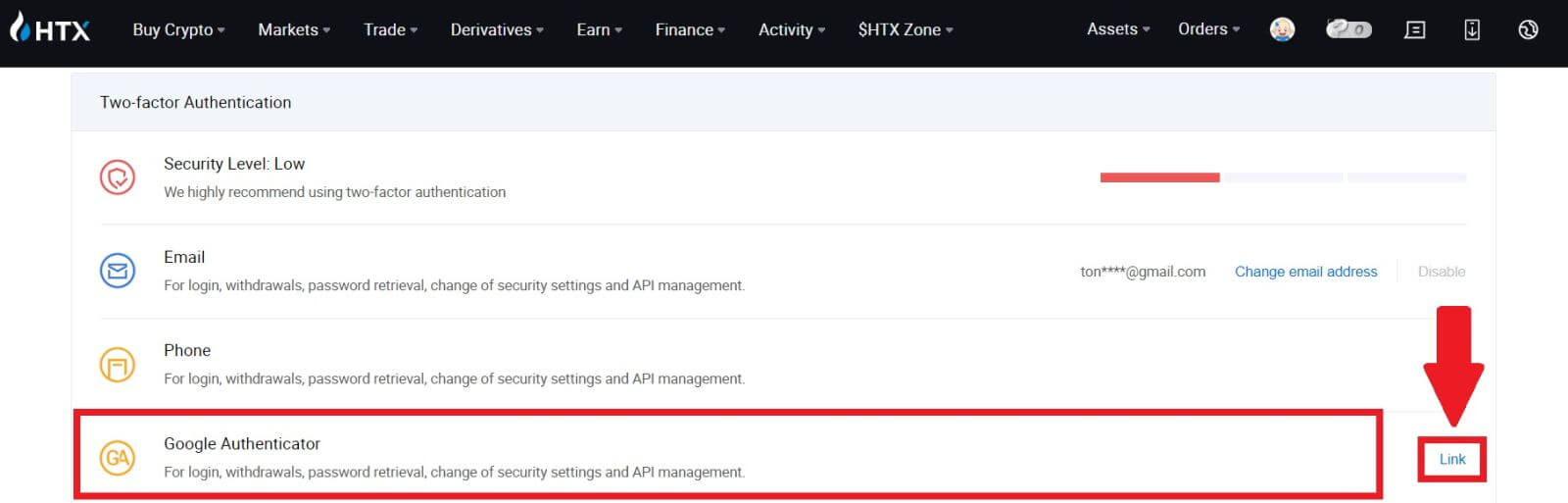
3. Għandek bżonn tniżżel l-app Google Authenticator fuq il-mobile tiegħek.
Tidher tieqa pop-up li fiha l-Google Authenticator Backup Key tiegħek. Skennja l-kodiċi QR bil- Google Authenticator App tiegħek. 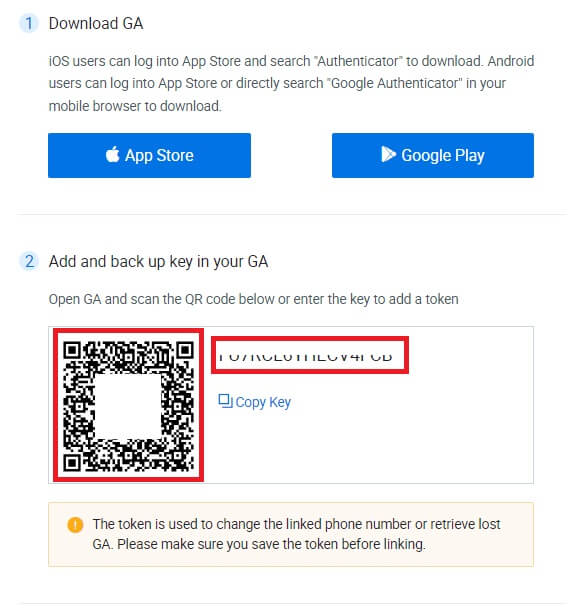
Kif iżżid il-kont HTX tiegħek mal-Google Authenticator App?
Iftaħ l-app tiegħek awtentikatur Google. Fl-ewwel paġna, agħżel [Żid kodiċi] u tektek [Skennja kodiċi QR] jew [Daħħal ċavetta tas-setup].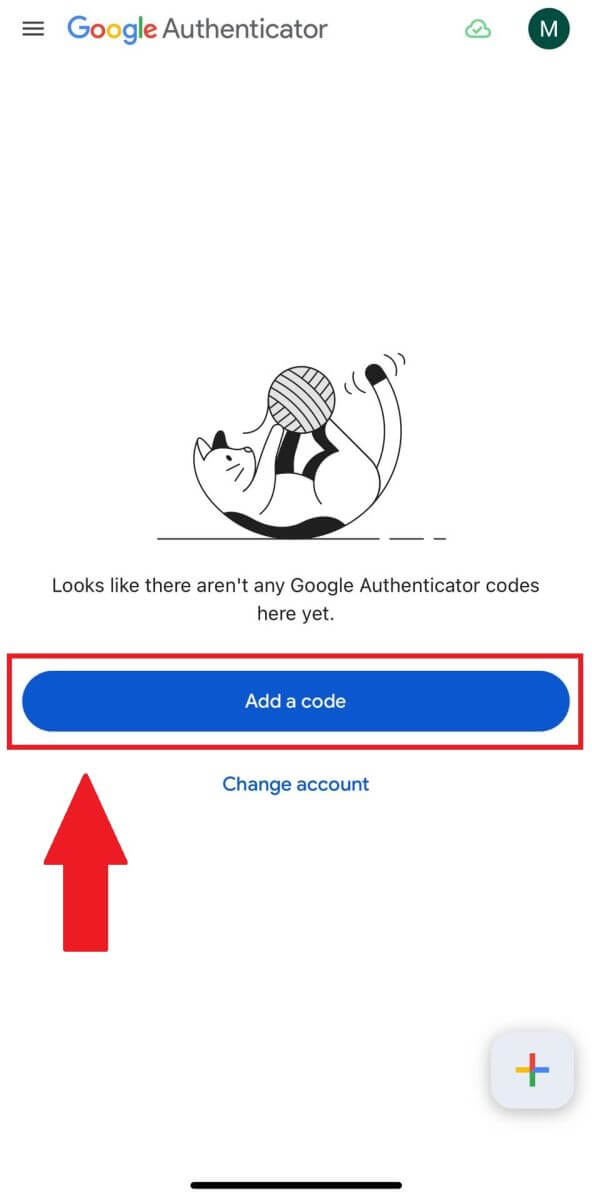
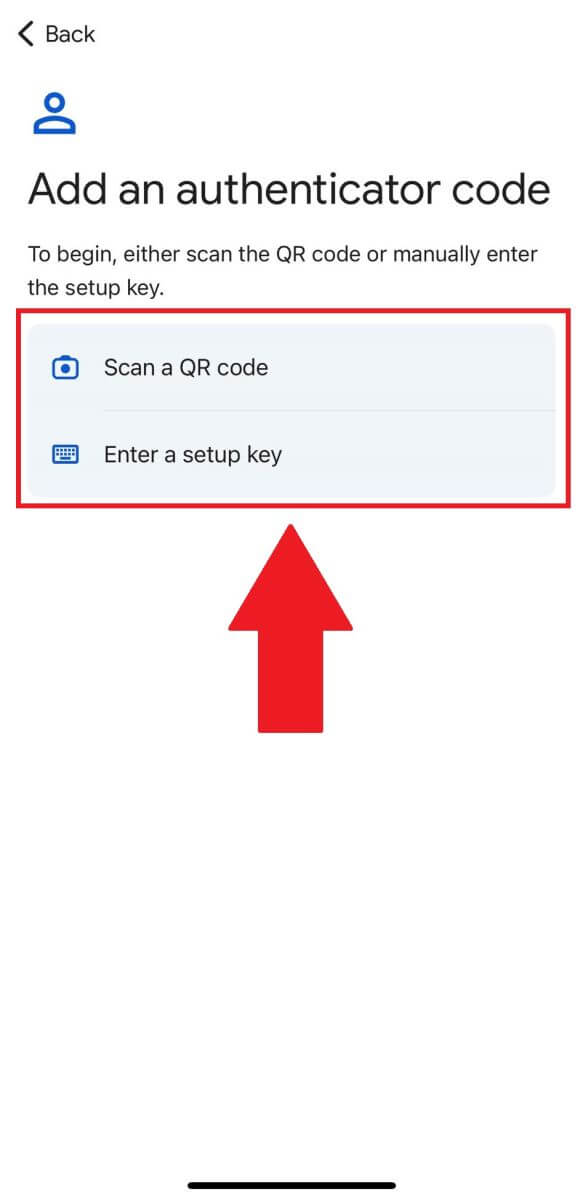
4. Wara li żżid b'suċċess il-kont HTX tiegħek mal-app Google Authenticator, daħħal il-kodiċi b'6 ċifri tal-Google Authenticator tiegħek (il-kodiċi GA jinbidel kull 30 sekonda) u kklikkja fuq [Submit].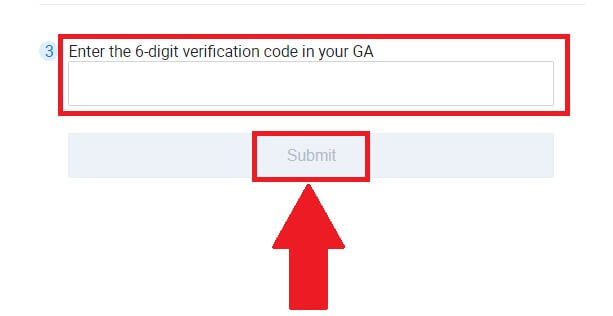
5. Imbagħad, daħħal il-kodiċi tal-email ta' verifika tiegħek billi tikklikkja fuq [Ikseb Kodiċi ta' Verifika] .
Wara dan, ikklikkja [Ikkonferma], u ppermettiet b'suċċess il-2FA tiegħek fil-kont tiegħek.